Page 1
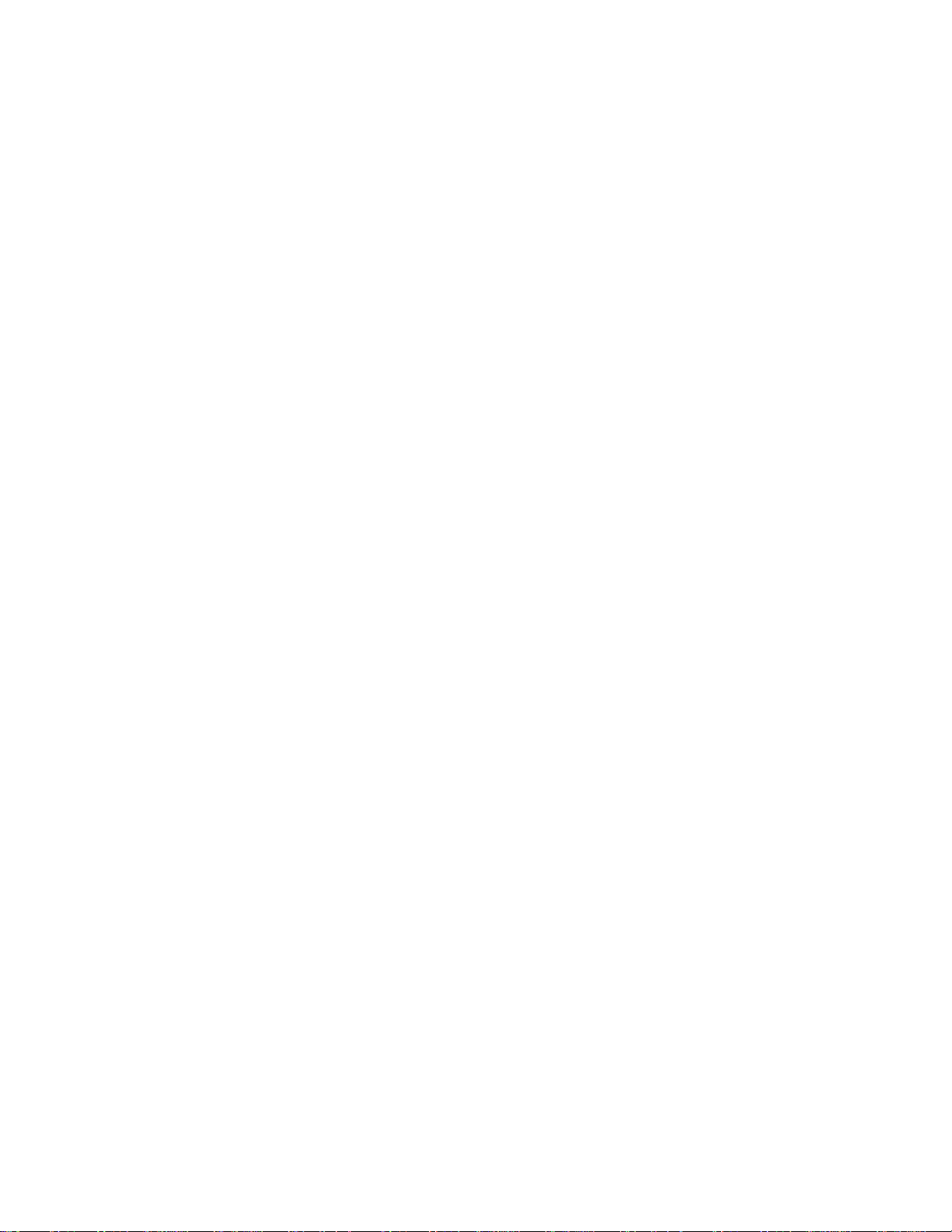
1
Vorwort
Über diese Anleitung
• Änderungen an Inhalten in dieser Anleitung und der beiliegenden
Schnellstartanleitung ohne vorherige Mitteilung vorbehalten.
• Beachten Sie, dass die Beispiel- und Produktabbildungen in dieser Anleitung
etwas von den Anzeigen und Konfigurationen der Kamera abweichen
können.
Urheberrecht
Diese Anleitung enthält eigentumsbezogene Informationen, die durch das
Urheberrecht geschützt sind. Alle Rechte vorbehalten. Kein Teil dieser Anleitung
darf ohne vorherige schriftliche Zustimmung des Herstellers auf mechanischem,
elektronischem oder anderen Wegen in irgendeiner Form reproduziert werden.
© Copyright 2015
Erklärung zur Konformität
Dieses Gerät erfüllt Teil 15 der FCC-Bestimmungen. Die Verwendung des Geräts
ist von folgenden Voraussetzungen abhängig:
• Das Gerät verursacht keine Störungen.
• Das Gerät ist in der Lage, empfangene Störungen aufzunehmen,
einschließlich solcher Störungen, die eine ungewünschte Operation
verursachen.
CE-Marke Warnung
Dies ist ein Produkt der Klasse B. In einer häuslichen Umgebung kann dieses
Produkt Funkstörungen verursachen, in welchem Fall vom Benutzer verlangt
werden kann, angemessene Maßnahmen zu ergreifen.
FCC: SAR Standardwert: 1,6 W/Kg, Maximal gemessen: 0,27 W/kg
CE: SAR Standardwert: 2,0 W/Kg, Maximal gemessen: 0,077 W/kg
Anerkennung von Warenzeichen
Windows XP/Vista/Win7/Win 8 sind eingetragene Warenzeichen der Microsoft
Corporation in den Vereinigten Staaten und/oder anderen Ländern. Windows ist
eine Abkürzung, die sich auf das Microsoft Windows Betriebssystem bezieht.
Alle anderen Firmennamen und Produktnamen sind Warenzeichen oder
eingetragene Warenzeichen im Besitz der jeweiligen Firmen.
Page 2
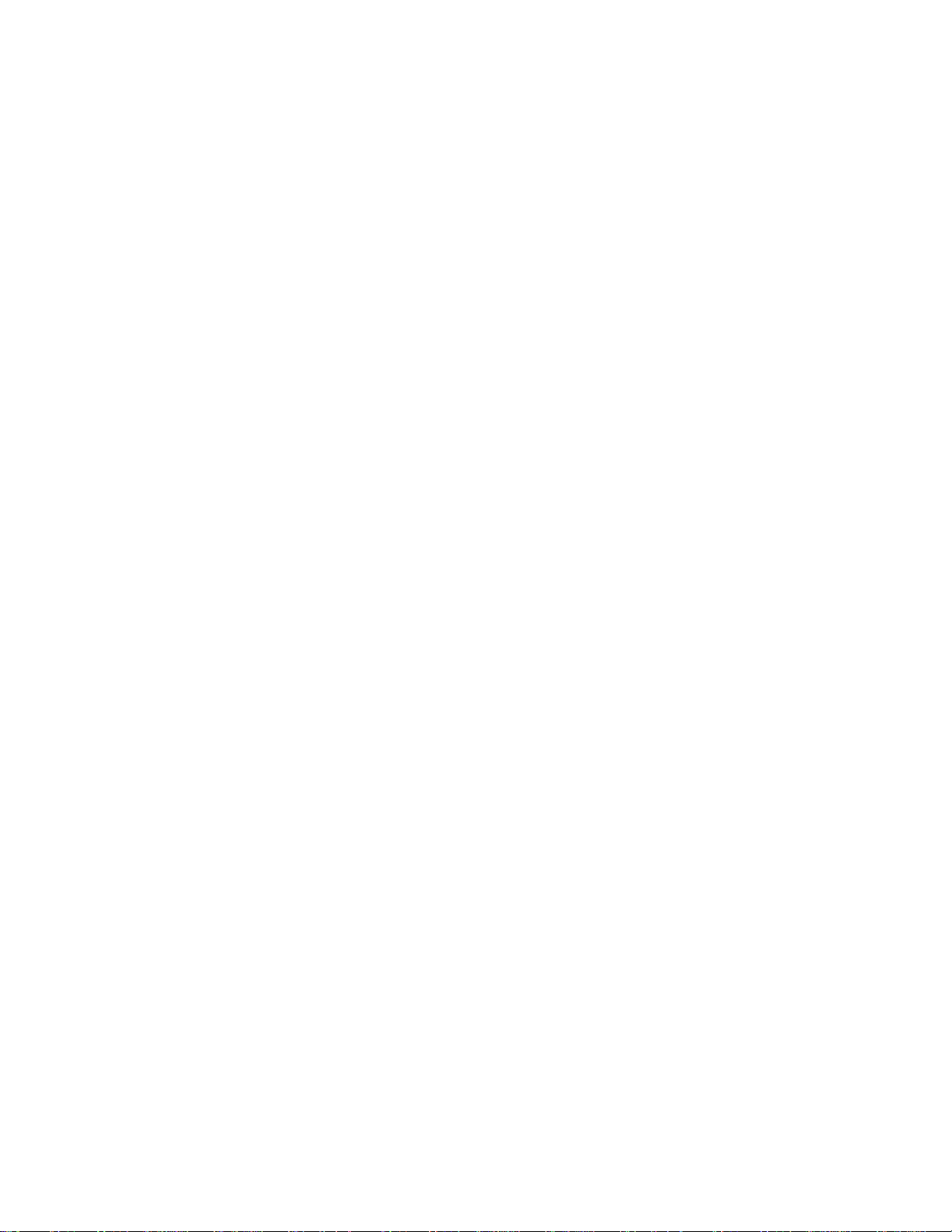
2
Federal Communication Commission Hinweis zu Störungen
Nur für USA und Kanada gilt
Dieses Gerät erfüllt Teil 15 der FCC-Bestimmungen. Die Bedienung hängt von
folgenden zwei Bedingungen ab: (1) Dieses Gerät darf keine schädlichen
Interferenzen verursachen und (2) es muss alle Interferenzen aufnehmen
können, auch solche, die einen unerwünschten Betrieb zur Folge haben können.
Dieses Gerät wurde getestet und entspricht den Grenzwerten digitaler Geräte
der Klasse B (siehe Abschnitt 15 der FCC-Bestimmungen). Diese Grenzwerte
sehen für die Heiminstallation einen ausreichenden Schutz vor schädlichen
Strahlen vor. Dieses Gerät erzeugt, benutzt und strahlt Radiofrequenz-Energie
aus und kann, falls es nicht entsprechend der Anweisungen installiert und
benutzt wird, Funkkommunikation stören. Es kann jedoch nicht ausgeschlossen
werden, dass in bestimmten Geräten dennoch Störungen auftreten. Wenn
dieses Gerät den Radio- oder Fernsehempfang beeinträchtigt, was durch Ein-
und Ausschalten des Geräts festgestellt werden kann, so empfiehlt sich die
Behebung der Störung durch eine der folgenden Maßnahmen:
• Empfangsantenne neu ausrichten oder an einen anderen Ort stellen.
• Erhöhen Sie den Abstand zwischen Gerät und Empfänger.
• Schließen Sie das Gerät an eine Netzquelle auf einem anderen Kreislauf an,
als dem, an den der Empfänger angeschlossen ist.
• Bitten Sie Ihren Händler oder einen erfahrenen Radio- bzw.
Fernsehtechniker um Hilfe.
FCC-Warnhinweis: Änderungen oder Modifikationen, welche nicht ausdrücklich
von der zuständigen Behörde genehmigt werden, können das Recht des
Benutzers auf Verwendung des Gerätes nichtig machen.
Dieser Transmitter darf nicht am gleichen Ort oder in Verbindung mit einer
anderen Antenne oder einem anderen Transmitter betrieben werden.
Erklärung zur Strahlungsbelastung:
Dieses Gerät erfüllt die FCC-Grenzwerte für RF-Strahlung, die für nicht
kontrollierte Umgebungen festgelegt wurden. Dieses Gerät sollte mit einem
Mindestabstand von 20 cm zwischen dem Radiator und dem Körper installiert
und betrieben werden.
Page 3
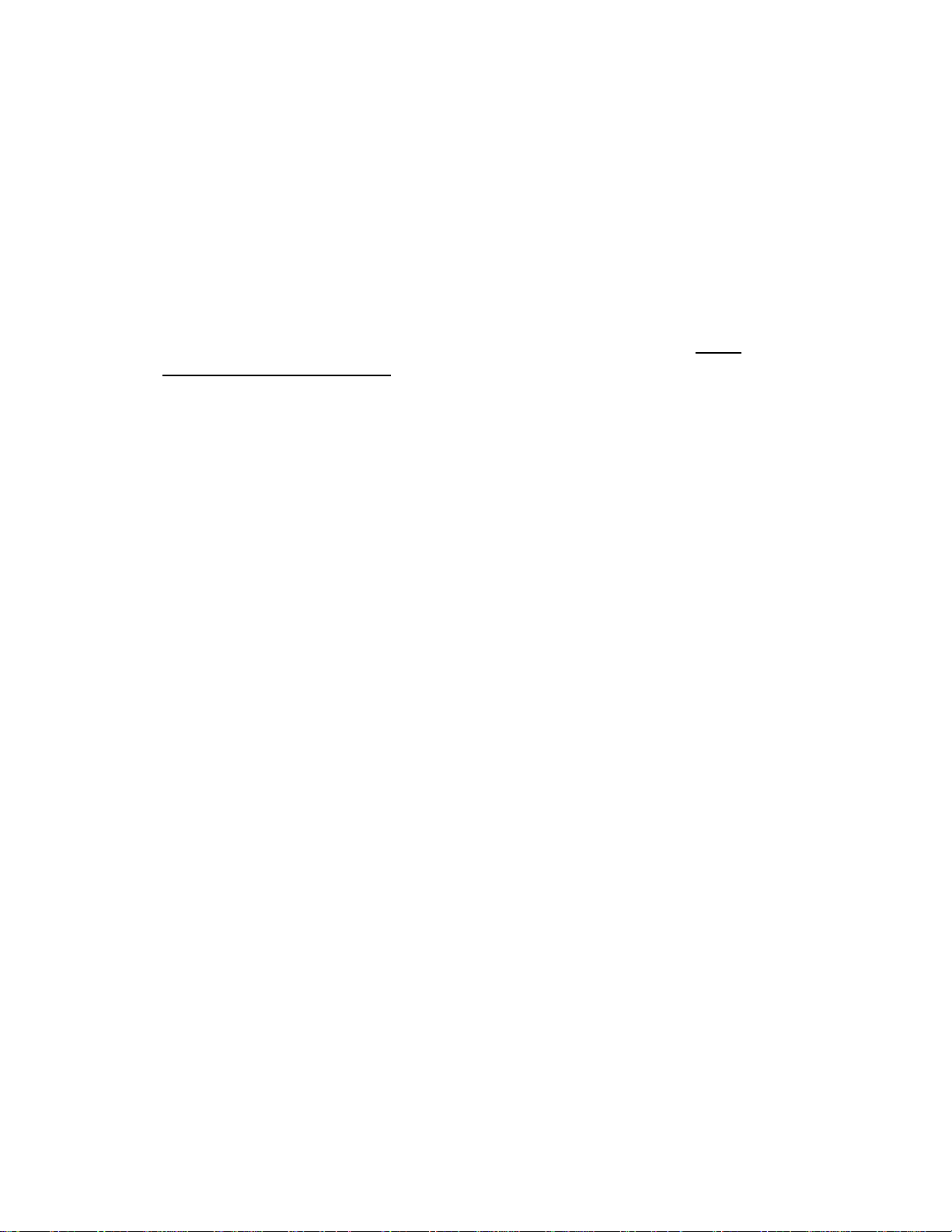
3
Dieses Gerät ist unter den folgenden Bedingungen nur für OEM
Integratoren geeignet:
1) Die Antenne muss so installiert sein, dass 20 cm zwischen der Antenne und
Benutzern beibehalten werden, und
2) Das Transmittermodul darf nicht zusammen mit einem anderen Transmitter
oder Antenne platziert sein.
Solange die 2 obigen Bedingungen eingehalten werden, sind keine weiteren
Transmittertests notwendig. Der OEM Integrator ist jedoch weiterhin
verantwortlich für die Überprüfung des Endproduktes auf die Einhaltung von
zusätzlichen Anforderungen, die an das installierte Modul gestellt werden.
WICHTIGER HINWEIS: Für den Fall, dass diese Bedingungen nicht
eingehalten werden können (zum Beispiel bestimmte Laptop-Konfigurationen
oder gemeinsame Platzierung mit anderen Transmittern), wird die FCC Freigabe
als ungültig angesehen und die FCC ID darf nicht mit dem Endprodukt
verwendet werden. Unter diesen Umständen ist der OEM Integrator
verantwortlich für die erneute Überprüfung des Endproduktes (einschließlich
Transmitter) und den Erhalt einer separaten FCC Freigabe.
Endproduktkennzeichnung
Dieses Transmittermodul darf nur in Geräten verwendet werden, in denen die
Antenne so installiert werden kann, dass 20 cm zwischen den Antenne und dem
Benutzer beibehalten werden können. Auf dem Endprodukt muss klar sichtbar
sein: "FCC ID: 2AAD3AA0D0". Die FCC ID kann nur verwendet werden, wenn
sämtliche FCC Anforderungen erfüllt sind.
Informationen an den Endverbraucher
Der OEM Integrator darf den Endverbraucher im Handbuch des Endproduktes,
in welches das Modul integriert ist, nicht darüber informieren, wie dieses
RF-Modul installiert oder entfernt wird.
Das Handbuch für den Endverbraucher muss sämtliche gesetzlichen
Informationen/Warnungen wie in diesem Handbuch enthalten.
Industry Canada Erklärung
Dieses Gerät entspricht RSS-210 der Industry Canada Vorschriften. Die
Bedienung hängt von folgenden zwei Bedingungen ab: (1) Dieses Gerät darf
keine schädlichen Interferenzen verursachen und (2) es muss alle Interferenzen
aufnehmen können, auch solche, die einen unerwünschten Betrieb zur Folge
haben können.
Ce dispositif est conforme à la norme CNR-210 d'Industrie Canada applicable
aux appareils radio exempts de licence. Son fonctionnement est sujet aux deux
conditions suivantes: (1) le dispositif ne doit pas produire de brouillage
préjudiciable, et (2) ce dispositif doit accepter tout brouillage reçu, y compris un
brouillage susceptible de provoquer un fonctionnement indésirable.
Page 4
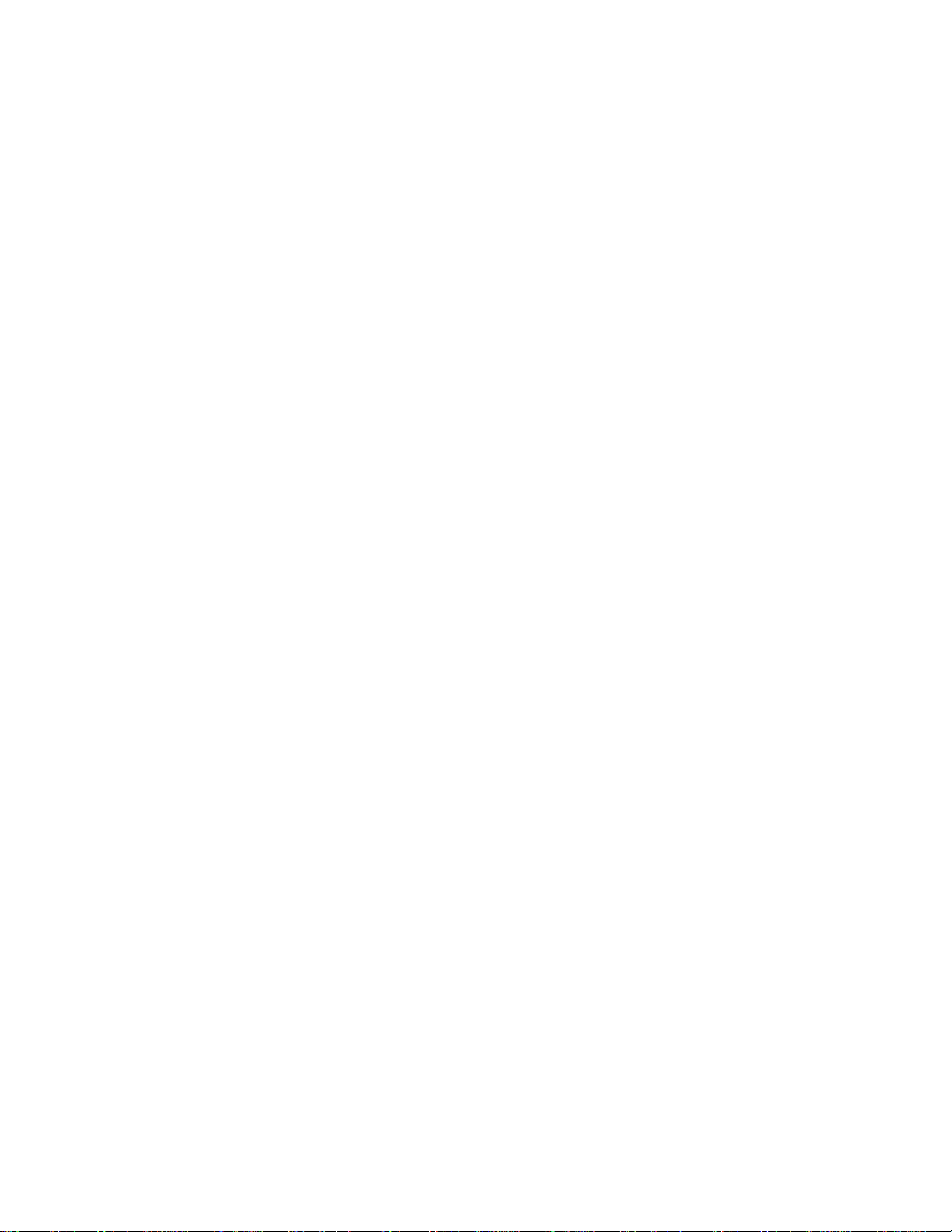
4
Dieses Gerät ist unter den folgenden Bedingungen nur für OEM
Integratoren geeignet: (Für Modulgerätenutzung)
1) Die Antenne muss so installiert sein, dass 20 cm zwischen der Antenne und
Benutzern beibehalten werden, und
2) Das Transmittermodul darf nicht zusammen mit einem anderen Transmitter
oder Antenne platziert sein.
Solange die 2 obigen Bedingungen eingehalten werden, sind keine weiteren
Transmittertests notwendig. Der OEM Integrator ist jedoch weiterhin
verantwortlich für die Überprüfung des Endproduktes auf die Einhaltung von
zusätzlichen Anforderungen, die an das installierte Modul gestellt werden.
Cet appareil est conçu uniquement pour les intégrateurs OEM dans
les conditions suivantes: (Pour utilisation de dispositif module)
1) L'antenne doit être installée de telle sorte qu'une distance de 20 cm est
respectée entre l'antenne et les utilisateurs, et
2) Le module émetteur peut ne pas être coïmplanté avec un autre émetteur ou
antenne.
Tant que les 2 conditions ci-dessus sont remplies, des essais supplémentaires
sur l'émetteur ne seront pas nécessaires. Toutefois, l'intégrateur OEM est
toujours responsable des essais sur son produit final pour toutes exigences de
conformité supplémentaires requis pour ce module installé.
WICHTIGER HINWEIS: Für den Fall, dass diese Bedingungen nicht
eingehalten werden können (zum Beispiel bestimmte Laptop-Konfigurationen
oder gemeinsame Platzierung mit anderen Transmittern), wird die Canada
Freigabe als ungültig angesehen und die IC ID darf nicht mit dem Endprodukt
verwendet werden. Unter diesen Umständen ist der OEM Integrator
verantwortlich für die erneute Überprüfung des Endproduktes (einschließlich
Transmitter) und den Erhalt einer separaten Canada Freigabe.
NOTE IMPORTANTE : Dans le cas où ces conditions ne peuvent être
satisfaites (par exemple pour certaines configurations d'ordinateur portable ou
de certaines co-localisation avec un autre émetteur), l'autorisation du Canada
n'est plus considéré comme valide et l'ID IC ne peut pas être utilisé sur le
produit final. Dans ces circonstances, l'intégrateur OEM sera chargé de
réévaluer le produit final (y compris l'émetteur) et l'obtention d'une autorisation
distincte au Canada.
Page 5
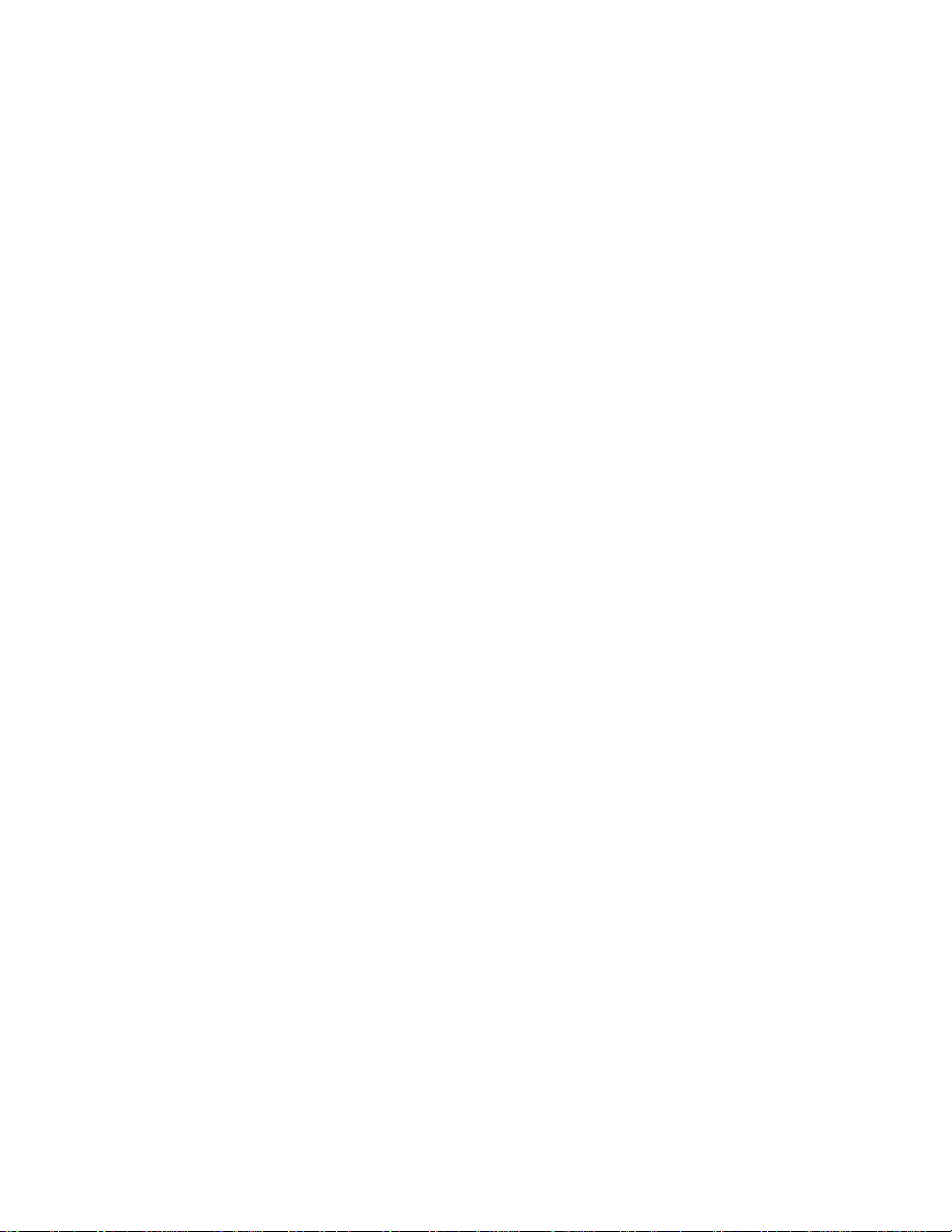
5
Endproduktkennzeichnung
Dieses Transmittermodul darf nur in Geräten verwendet werden, in denen die
Antenne so installiert werden kann, dass 20 cm zwischen den Antenne und dem
Benutzer beibehalten werden können. Auf dem Endprodukt muss klar sichtbar
sein: "IC: 10290A-AA0D0".
Plaque signalétique du produit final
Ce module émetteur est autorisé uniquement pour une utilisation dans un
dispositif où l'antenne peut être installée de telle sorte qu'une distance de 20 cm
peut être maintenue entre l'antenne et les utilisateurs. Le produit final doit être
étiqueté dans un endroit visible avec l'inscription suivante: "Contient des IC:
10.290A-AA0D0".
Information an den Endverbraucher
Der OEM Integrator darf den Endverbraucher im Handbuch des Endproduktes,
in welches das Modul integriert ist, nicht darüber informieren, wie dieses
RF-Modul installiert oder entfernt wird.
Das Handbuch für den Endverbraucher muss sämtliche gesetzlichen
Informationen/Warnungen wie in diesem Handbuch enthalten.
Manuel d'information à l'utilisateur final
L'intégrateur OEM doit être conscient de ne pas fournir des informations à
l'utilisateur final quant à la façon d'installer ou de supprimer ce module RF dans
le manuel de l'utilisateur du produit final qui intègre ce module.
Le manuel de l'utilisateur final doit inclure toutes les informations
réglementaires requises et avertissements comme indiqué dans ce manuel.
Sicherheitsvorkehrungen
Kamera-Informationen
• Nehmen Sie die Kamera nicht auseinander und versuchen Sie nicht, die
Kamera selbst zu reparieren.
• Setzen Sie die Kamera keinem tropfenden oder spritzenden Wasser aus.
• Wärmen Sie die Kamera auf, wenn Sie von kalten zu warmen Temperaturen
wechseln.
• Berühren Sie nicht das Kameraobjektiv und üben Sie keinen starken Druck
darauf aus.
• Setzen Sie die Kamera nicht über einen längeren Zeitraum direktem
Sonnenlicht aus.
• Benutzen Sie keine aggressiven Chemikalien, Reinigungslösungen oder
starke Reinigungsmittel, um das Produkt zu reinigen. Wischen Sie das
Produkt mit einem leicht angefeuchteten und weichen Tuch ab.
Page 6
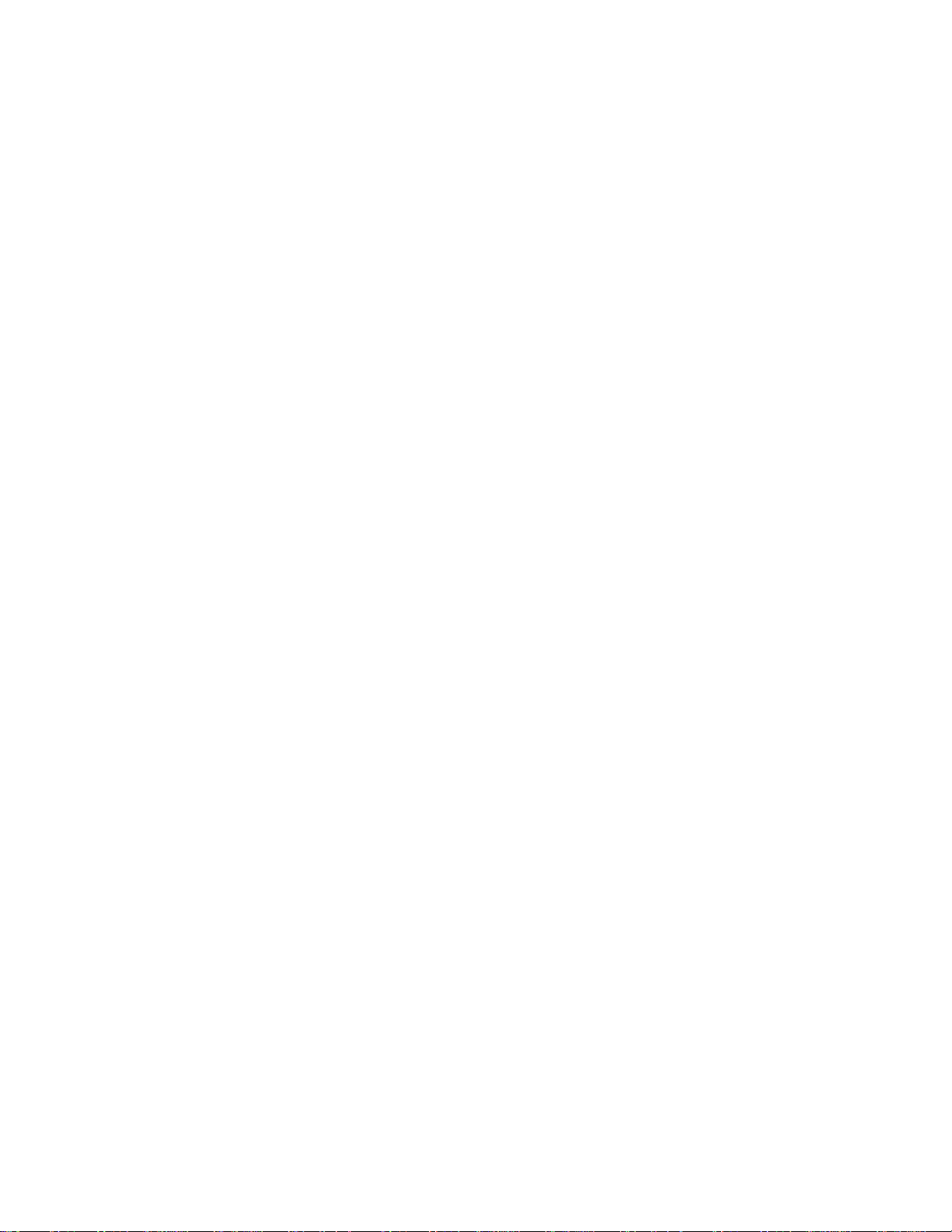
6
• Verwenden Sie den Blitz oder die LED-Leuchte nicht zu nah an den Augen
anderer Personen, um Verletzungen an den Augen zu vermeiden.
• Um ein Stolpern oder einen Verkehrsunfall zu vermeiden, verwenden Sie die
Kamera nicht beim Gehen oder Führen eines Fahrzeugs.
• Bitte achten Sie besonders auf die Kameraschlaufe und legen Sie die
Schlaufe niemals um den Hals eines Säuglings oder Kindes. Um Umlegen
der Schlaufe um den Hals könnte zum Ersticken führen.
• Schützen Sie den LCD-Monitor vor Stößen.
• Um das Risiko eines Feuers oder Stromschlags zu vermeiden, setzen Sie
dieses Gerät niemals Regen oder Feuchtigkeit aus.
Akkuinformationen
• Schalten Sie die Kamera aus, bevor Sie den Akku einlegen oder entfernen.
• Verwenden Sie nur den mit der Kamera gelieferten Akku oder Akkutyp und
Ladegerät. Die Verwendung anderer Akkutypen oder eines anderen
Ladegeräts kann das Gerät beschädigen und die Garantie nichtig machen.
• Wenn der Akku verkehrt herum eingelegt wird, könnte dies das Produkt
beschädigen und möglicherweise eine Explosion verursachen.
• Wenn die Kamera für einen längeren Zeitraum benutzt wird, ist es normal,
dass sich das Kameragehäuse warm anfühlt.
• Laden Sie alle Fotos herunter und entfernen Sie den Akku aus der Kamera,
wenn Sie die Kamera für einen längeren Zeitraum lagern.
• Der Akkutyp und der Ladestand des Akkus können dazu führen, dass das
Objektiv klemmt. Stellen Sie sicher, dass Sie den richtigen Akkutyp und
einen voll geladenen Akku verwenden.
• Es besteht das Risiko von Explosion, falls die Batterien durch einen
ungeeigneten Typ ersetzt werden. Entsorgen Sie aufgebrauchte Akkus
entsprechend den Anweisungen.
• Bitte halten Sie den Akku außerhalb der Reichweite von Kindern, um ein
Verschlucken zu verhindern, was zu einer Vergiftung führen könnte.
Page 7
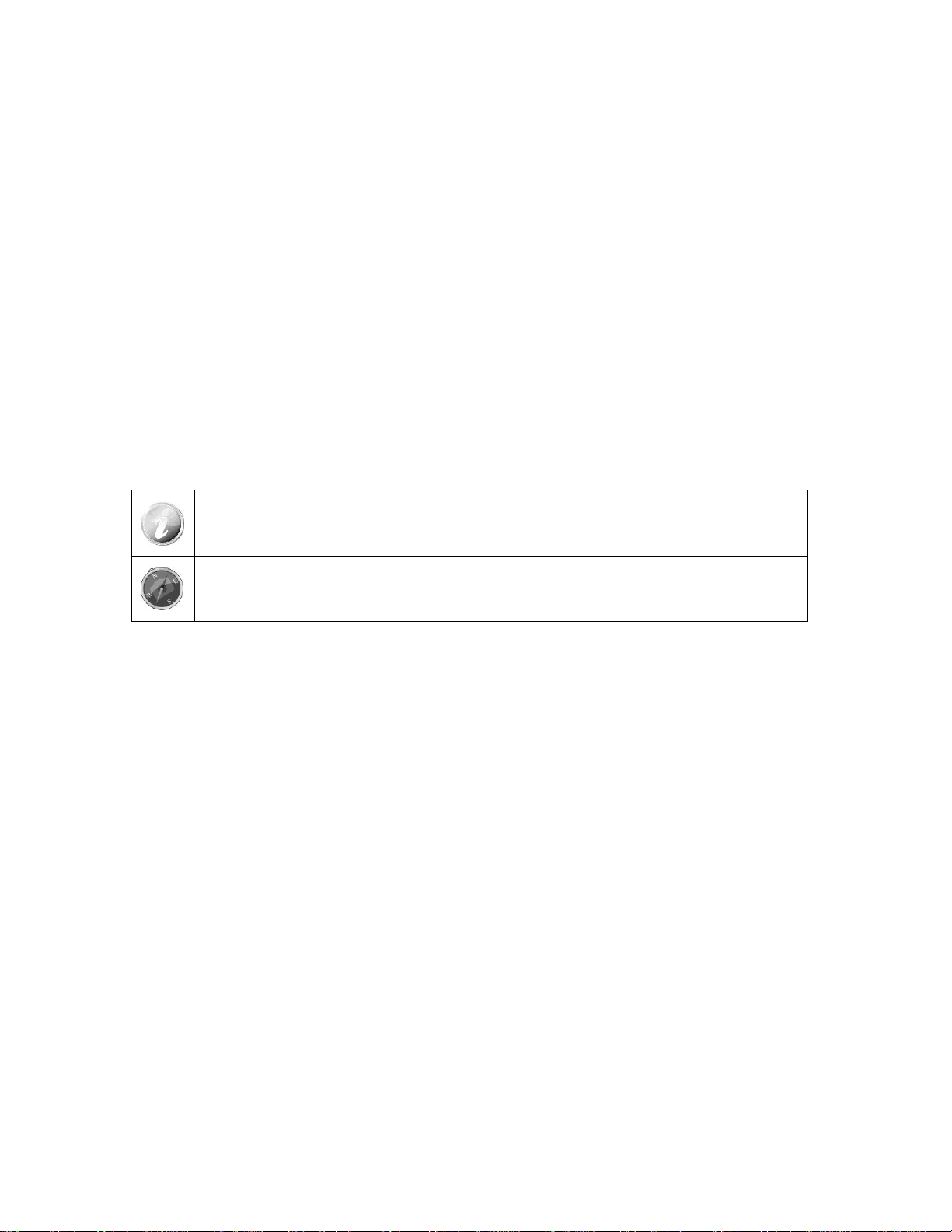
7
USB-Adapter Informationen
• Setzen Sie den Adapter nicht hohen Temperaturen oder feuchten Orten aus.
Dies könnte zu einem Feuer oder einem Stromschlag führen.
• Versuchen Sie nicht, den Adapter zu reparieren, auseinanderzunehmen, zu
ändern oder zu modifizieren.
• Vermeiden Sie rasche Temperaturwechsel, die zur Bildung von Kondensation
auf der internen Oberfläche des Adapters führen könnte. Bitte verwenden
Sie ihn nicht sofort in dieser Situation.
• Berühren Sie den Stecker nicht mit nassen Händen. Dies könnte zu einem
Stromschlag führen.
• Verwenden Sie nicht den Reise-Spannungsumwandler oder den
Stromumwandler. Anderenfalls könnte es zu Schäden, Überhitzen,
Fehlfunktion oder Feuer in der Kamera führen.
Benutzung dieser Anleitung
Die in dieser Anleitung verwendeten Symbole werden nachfolgend erklärt:
Dies weist auf nützliche Informationen während der Benutzung Ihrer
Kamera hin.
Dies weist auf einen wichtigen Hinweis hin, der vor der Verwendung der
Funktion gelesen werden sollte.
Page 8

8
Inhaltsverzeichnis
Vorwort ......................................................................................... 1
Über diese Anleitung ................................................................ 1
Federal Communication Commission Hinweis zu Störungen ........ 2
Industry Canada Erklärung ....................................................... 3
Sicherheitsvorkehrungen .......................................................... 5
Benutzung dieser Anleitung ...................................................... 7
Einleitung .................................................................................... 11
Systemvoraussetzungen ......................................................... 11
Hauptmerkmale ..................................................................... 11
Packungsinhalt ....................................................................... 12
Kameraansichten ................................................................... 13
Kameratasten ........................................................................ 15
Steuerung ............................................................................. 16
Erste Schritte .............................................................................. 18
Einlegen des Akkus ................................................................ 18
Kameraspeicher ..................................................................... 19
Einlegen einer SD/SDHC/SDXC-Speicherkarte .......................... 20
Laden der Akku über USB ....................................................... 21
Ein- und Ausschalten der Kamera ............................................ 21
Erste Einstellungen ................................................................ 22
Modi ..................................................................................... 22
Benutzen des LCD-Monitors .......................................................... 23
LCD-Monitor Layout ............................................................... 23
Aufnahme von Bildern und Videos ................................................ 28
Aufnehmen von Bildern .......................................................... 28
Einstellen der Zoomsteuerung ................................................. 28
Verwendung der AE/AF LOCK/OBEN Taste ............................... 29
Verwenden des Blitzlichts ....................................................... 30
Page 9

9
Einstellen des Fokusmodus ..................................................... 31
Einstellen von Serienaufnahme ............................................... 32
Verwendung der Funktionsmenü/Löschen-Taste ....................... 33
Verwenden des Videomenüs ................................................... 39
Aufnehmen von Videos ........................................................... 43
Verwenden des Aufnahmemenüs ............................................ 54
Wiedergabe ................................................................................. 63
Einzelansicht .......................................................................... 63
Ansehen von Miniaturbildern ................................................... 63
Vergrößern ............................................................................ 64
Wiedergabe von Videos .......................................................... 65
Wiedergabe von Sprachnotizen ............................................... 66
Wiedergabemenü ................................................................... 67
Verwenden des Setup-Menüs ....................................................... 80
Töne einstellen ...................................................................... 80
Stromsparen einstellen ........................................................... 81
Datum/Zeit einstellen ............................................................. 81
Sprache einstellen .................................................................. 82
Anzeigemodus einstellen ........................................................ 82
TV-Ausgabe einstellen ............................................................ 83
LCD-Helligkeit einstellen ......................................................... 83
Einstellung Formatieren .......................................................... 84
Alles zurücksetzen .................................................................. 84
Anschlüsse .................................................................................. 85
Anschluss der Kamera an ein TV-Gerät .................................... 85
Anschluss der Kamera an einen PC .......................................... 86
Anschluss der Kamera an einen Drucker .................................. 87
Druckmodus einstellen ........................................................... 87
Anhang ....................................................................................... 89
Page 10
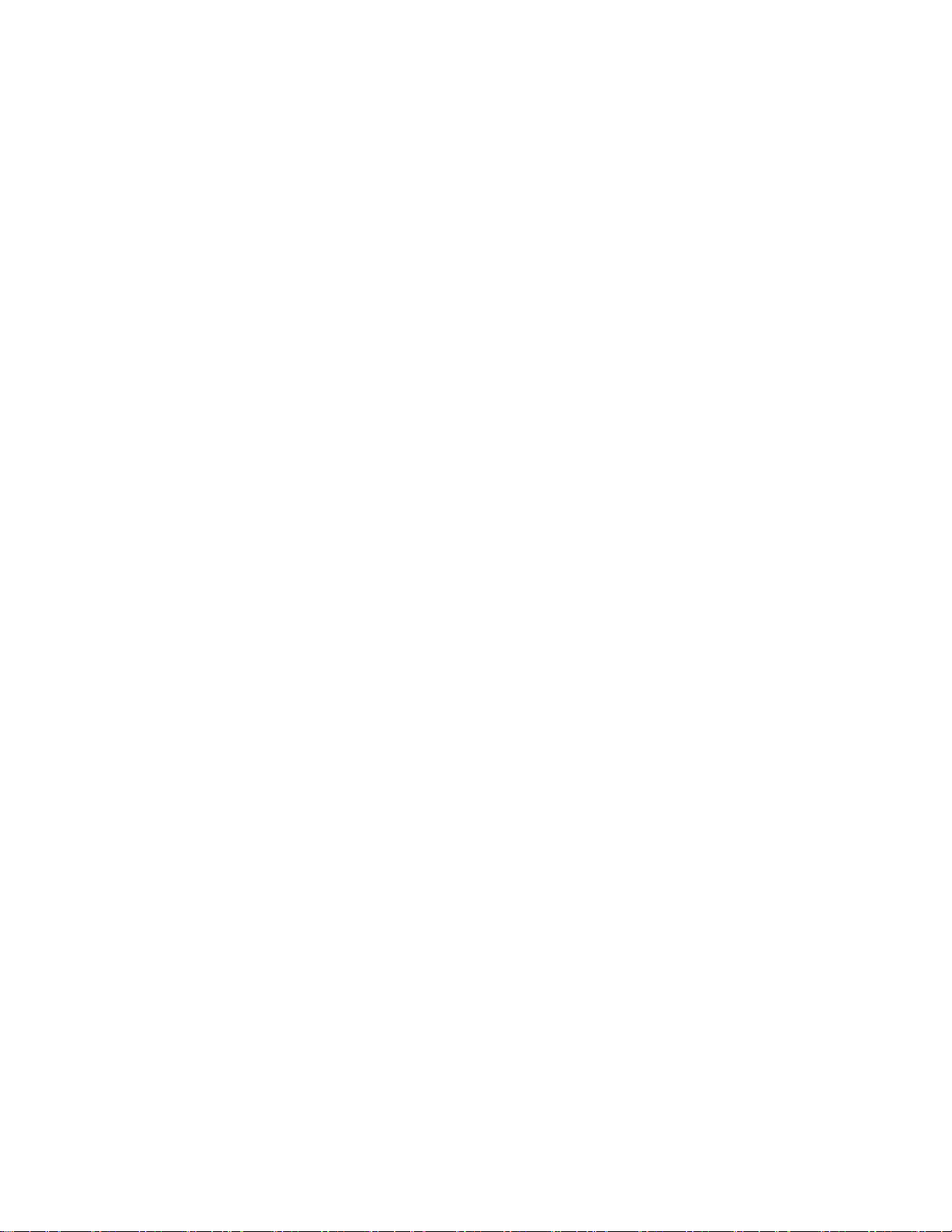
10
Über Ordner-und Dateinamen ................................................. 89
Problembehebung........................................................................ 89
Technische Daten ........................................................................ 91
Page 11

11
Einleitung
Herzlichen Glückwunsch zum Kauf Ihrer neuen Digitalkamera.
Die Aufnahme hochwertiger digitaler Bilder ist mit dieser Kamera, die mit
neuester Technologie ausgestattet ist, schnell und einfach.
Systemvoraussetzungen
Um optimale Ergebnisse mit Ihrer Kamera zu erzielen, muss Ihr Computer die
folgenden Systemanforderungen erfüllen:
Für Windows:
• Windows XP/Vista/Win7/Win8
• Prozessor: Intel Pentium D 3,0 GHz oder entsprechender AMD Athlon oder
schneller
• Speicher: 2 GB oder mehr
• Festplattenspeicher: 300 MB oder mehr
• 32bit Farbmonitor
• Microsoft DirectX 9.0C
• USB-Anschluss und CD-ROM Laufwerk
Für Macintosh:
• Mac OS 10.3.9 ~ 10.8 <Digitalkamera>
• Speicher: 1 GB oder mehr
• Q. Time Player Ver. 6.0.3 oder höher
• USB-Anschluss und CD-ROM Laufwerk
Hauptmerkmale
• 20 Megapixel Auflösung
• Bis zu 5x optischer Zoom und 8x digitaler Zoom
• 2,7 Zoll Farb-LCD-Display
• 64 MB interner Flash-Speicher mit externer SD/SDHC/SDXC Karte
• Unterstützt SD-Karten bis zu 4 GB, SDHC-Karten bis zu 32 GB und
SDXC-Karten bis zu 64 GB
• Einfach zu benutzendes Tasten-Interface
• Kompatibel mit DCF, DPOF, PictBridge
• Mit der Diashow können Sie Fotos, Videos und beschädigte Dateien
wiedergeben
• A/V-Ausgang zum Ansehen Ihrer Bilder und Videos auf Ihrem Fernseher
• USB-Anschluss zur Übertragung von Bildern und Videos auf Ihren PC
Page 12

12
Packungsinhalt
Bitte prüfen Sie den Inhalt Ihres Kamerapakets. Es sollte enthalten:
Digitalkamera
Akku x 1 Stk.
USB-Kabel
Handtrageriemen
CD-Rom
Kurzanleitung
Page 13
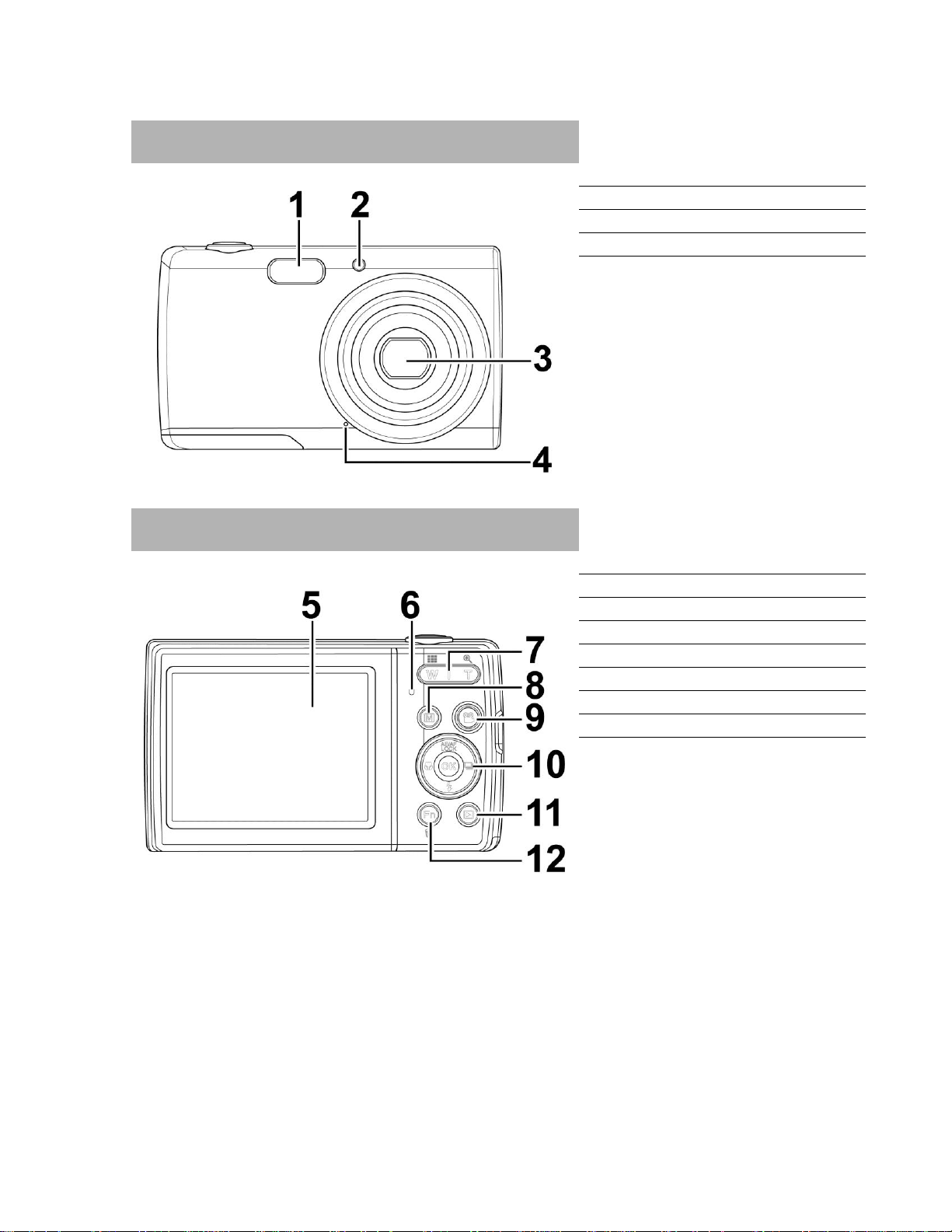
13
Kameraansichten
Vorderansicht
1. Blitzlicht
2. Selbstauslöser-LED
3. Objektiv
4. Mikrofon
Ansicht von hinten
5. LCD-Monitor
6. LED-Anzeige
7. Zoom-Taste
8. Menütaste
9. Video-Taste
10. OK-Taste/4-Wege-Steuerung
11. Wiedergabetaste
12. Fn/Löschen-Taste
Page 14
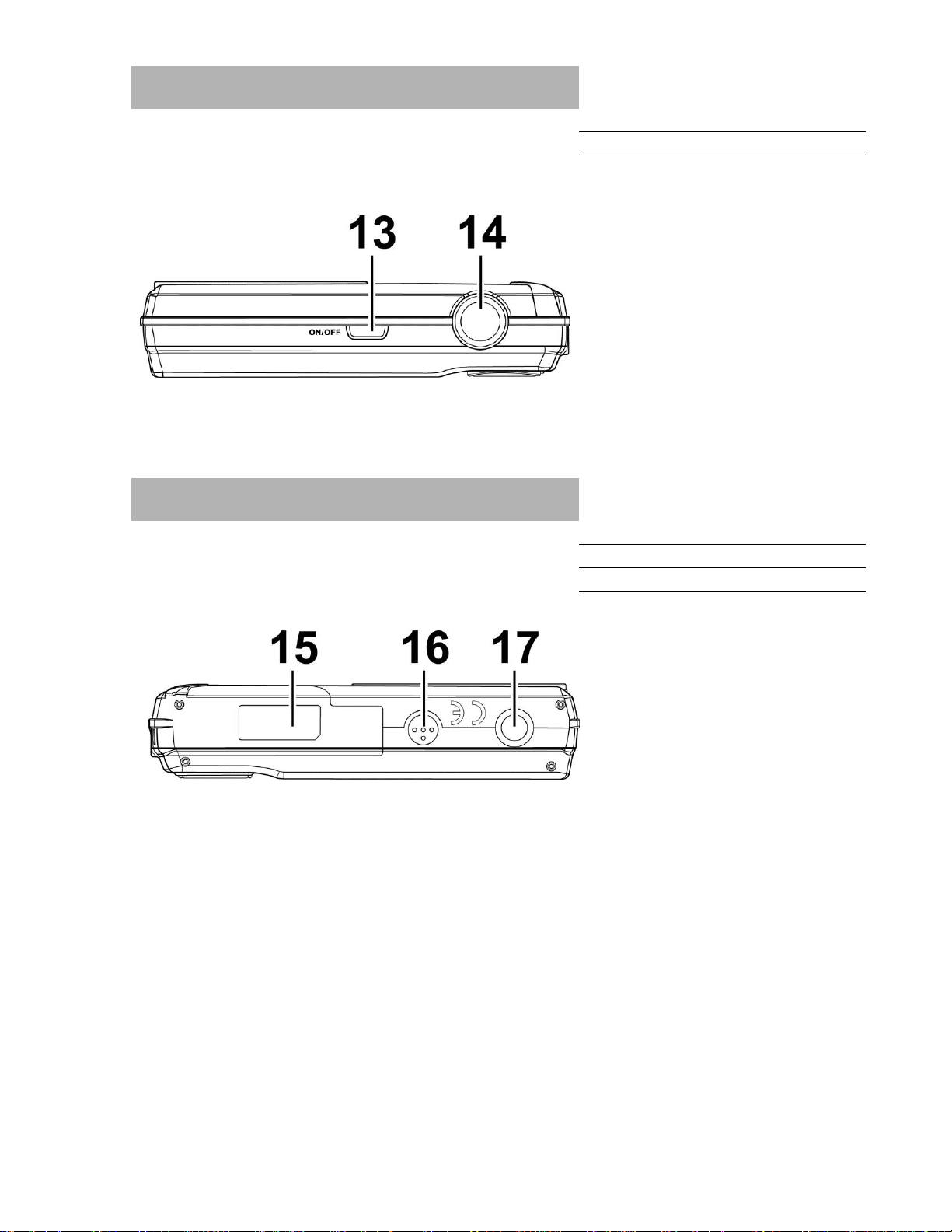
14
Ansicht von oben
13. Ein/Aus-Taste
14. Auslösertaste
Unterseite
15. Akku/Speicherkartenfach
16. Lautsprecher
17. Stativbuchse
Page 15
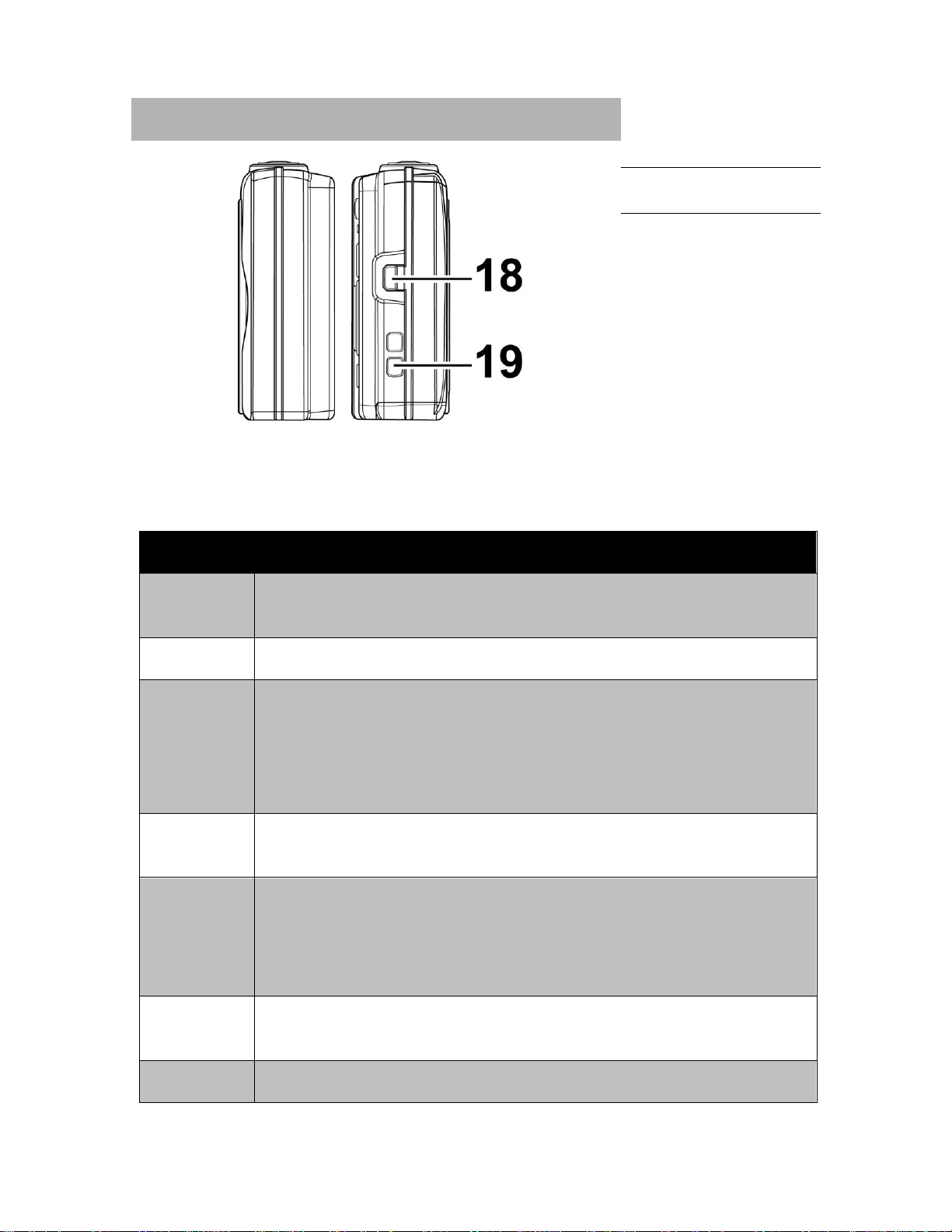
15
Linke / Rechte Ansicht
18. USB/TV-Out
19. Öse für
Trageband
Kameratasten
Für eine einfache Bedienung ist Ihre Kamera mit verschiedenen Tasten
ausgestattet.
Taste
Beschreibung
Ein/Aus
Drücken Sie auf die Ein/Aus-Taste, um die Kamera ein-/
auszuschalten.
Auslöser
Zur Aufnahme eines Bildes drücken.
Zoom-Taste
Drücken Sie im Foto- oder Videomodus auf die Zoom-Taste
(links/rechts), um herauszuzoomen/hineinzuzoomen.
Drücken Sie im Wiedergabemodus auf diese Taste zum
Hineinzoomen und Vergrößern des Bildes oder zum Herauszoomen
und Anzeigen der 9-Bild/Kalender-Miniaturansicht.
Menü
Drücken Sie auf die Menü-Taste, um ein Menü/Untermenü
aufzurufen oder zu verlassen.
Fn/Löschen
Drücken Sie im Fotomodus auf diese Taste, um das Funktionsmenü
aufzurufen.
Drücken Sie im Wiedergabemodus auf diese Taste, um ein Bild
oder Videoclip zu löschen.
Wiedergabe
Zum Aktivieren des Wiedergabemodus oder Rückkehr zum
Aufnahmemodus.
Video
Zum Starten/Stoppen der Videoaufnahme.
Page 16
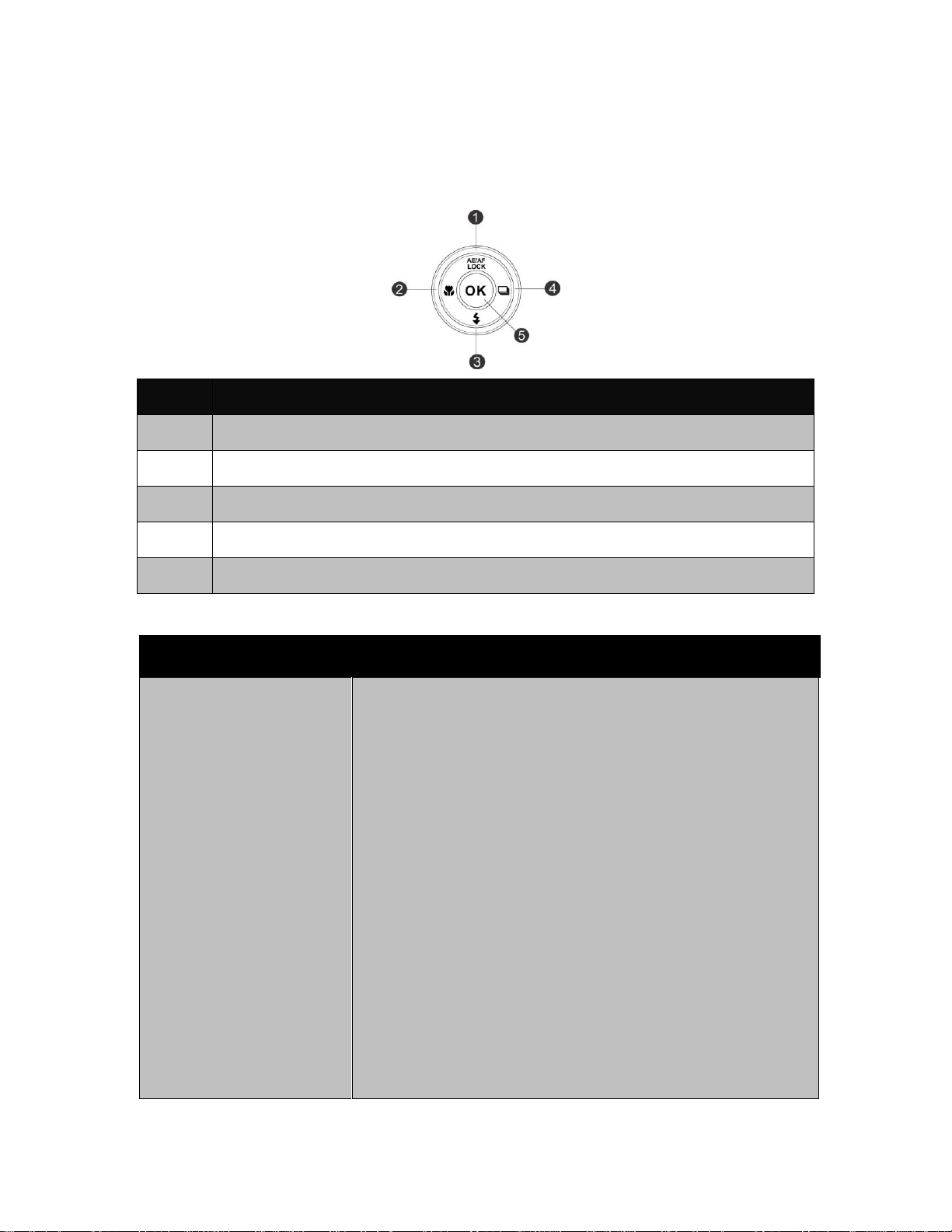
16
Steuerung
Die 4-Wege-Steuerung und die OK Taste ermöglichen Ihnen den Zugriff auf
die verschiedenen Menüs aus dem On-Screen-Display (OSD). Sie können eine
Reihe von Einstellungen konfigurieren, um optimale Ergebnisse für Ihre Bilder
und Videos zu erzielen. Weitere Funktionen dieser Tasten sind:
Nr.
Beschreibung
1
AE/AF LOCK
2
Makro-Taste
3
Blitzlicht-Taste
4
Serienaufnahme-Taste
5
OK-Taste
Taste
Beschreibung
AE/AF LOCK/Oben
1. Um AE/AF zu sperren, drücken Sie im
Programmmodus auf die AE/AF LOCK/
Oben-Taste oder drücken Sie den Auslöser halb
hinunter und anschließend auf die AE/AF
LOCK/Oben-Taste.
2. Sie können AE/AF auf eine der folgenden Weisen
entsperren:
• Drücken Sie auf die AE/AF LOCK/Oben-Taste
• Drücken Sie auf die Zoom-Taste
• Drücken Sie auf die
MENU/Fn/Wiedergabe/Video/Ein/Aus-Taste,
um eine andere Funktion auszuführen
• Wechsel zu Super Makro/Manueller Fokus
(Nur für AE Entsperrung)
3. Drücken Sie im Menü auf diese Taste, um sich
durch die Menü- und Untermenüpunkte zu
bewegen.
Page 17
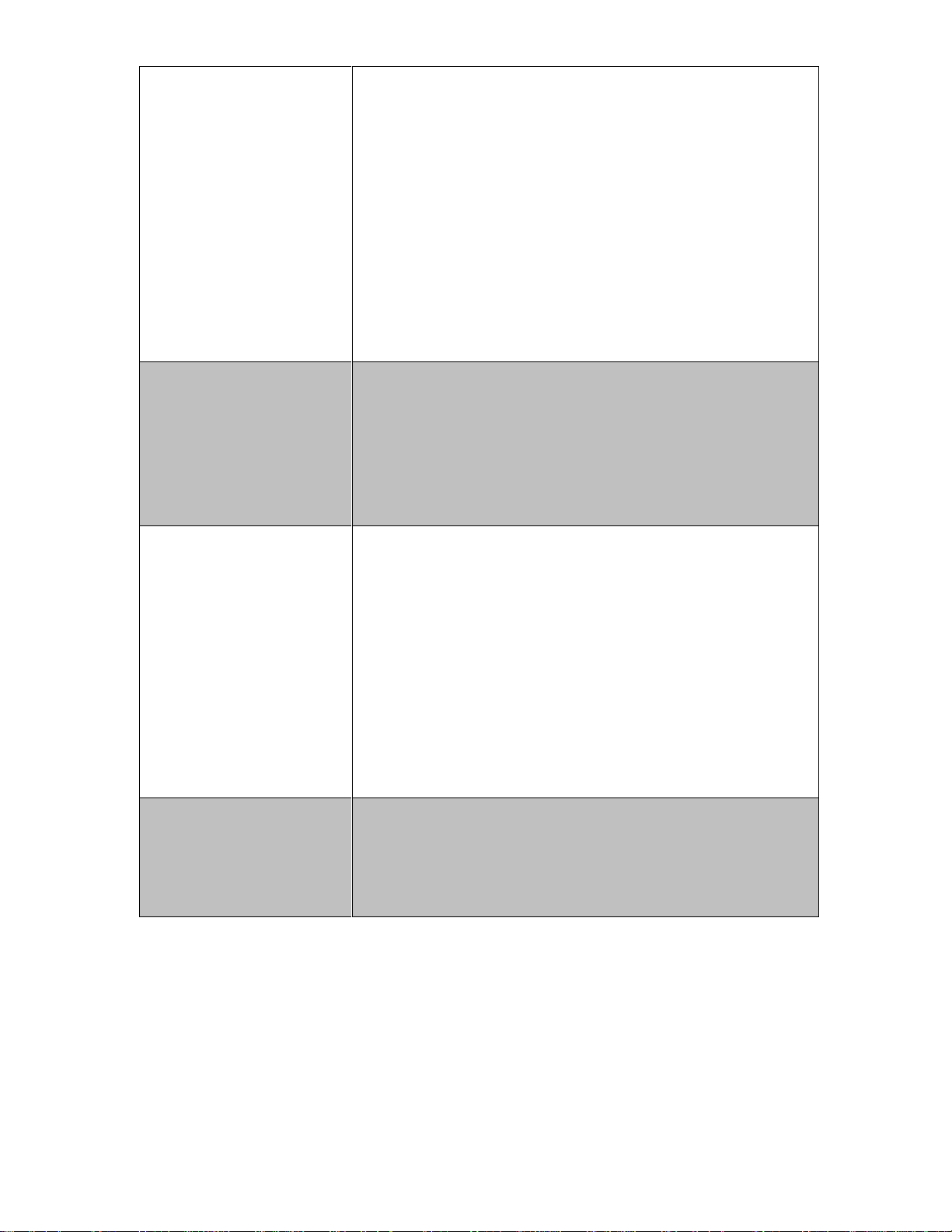
17
Makro/Links
1. Drücken Sie diese Taste im Fotomodus, um die
Makro-Optionen anzuzeigen. (Autofokus, Super
Makro, Pan-Fokus, Unendlich und Manueller Fokus)
2. Drücken Sie im Wiedergabemodus auf diese Taste,
um das vorherige Bild, Video oder den vorherigen
Audioclip anzuzeigen.
3. Drücken Sie im Videowiedergabemodus auf diese
Taste, um die Videowiedergabe zurückzuspulen.
4. Drücken Sie im Menü auf diese Taste, um ein
Untermenü zu verlassen oder sich durch die
Menüpunkte zu bewegen.
Blitzlicht/Ab
1. Drücken Sie diese Taste im Fotomodus, um die
Blitzlichtoptionen anzuzeigen. (Auto. Blitz,
Rote-Augen-Reduktion, Immer Ein, Langzeitbel.
und Immer Aus)
2. Drücken Sie im Menü auf diese Taste, um sich durch
die Menü- und Untermenüpunkte zu bewegen.
Serienaufnahme/Rechts
1. Zur Anzeige der Serienaufnahme-Optionen
anzeigen. (Einzelaufnahme, Sequenz, Schnelle
Serie und GIF Aufnahme)
2. Drücken Sie im Wiedergabemodus auf diese Taste,
um das nächste Bild oder Video anzuzeigen.
3. Drücken Sie im Videowiedergabemodus auf diese
Taste, um die Videowiedergabe vorzuspulen.
4. Drücken Sie im Menü auf diese Taste, um ein
Untermenü aufzurufen oder sich durch die
Menüpunkte zu bewegen.
OK
1. Bestätigung einer Auswahl bei der Verwendung der
OSD-Menüs.
2. Drücken Sie diese Taste im Video-/Audiomodus zum
Start eines Videos oder zur Wiedergabe von Audio.
Page 18
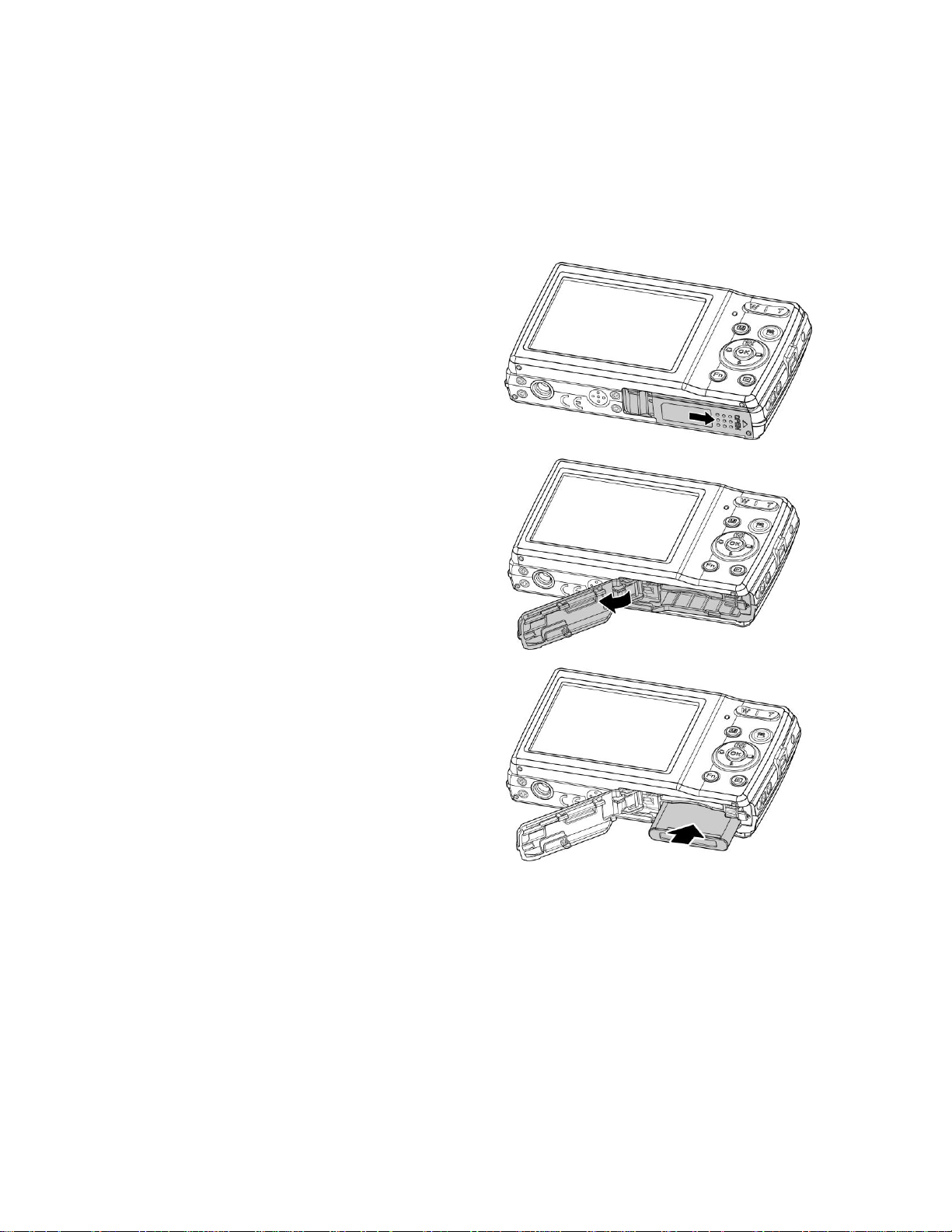
18
Erste Schritte
Einlegen des Akkus
Gehen Sie folgendermaßen vor, um den Akku in das Akku-/Speicherkartenfach
einzulegen.
Bitte lesen Sie die "Akkuinformationen" auf Seite 6, bevor Sie den Akku
einlegen/entfernen.
1. Stellen Sie sicher, dass das Gerät
ausgeschaltet ist, bevor Sie den
Akku einlegen.
2. Entriegeln und öffnen Sie das
Akku/Speicherkartenfach an der
Unterseite der Kamera.
3. Legen Sie den Akku mit dem
Kontakt in die Kamera zeigend in
der korrekten Ausrichtung in das
Fach ein.
Page 19

19
4. Schließen und verriegeln Sie das Akku/Speicherkartenfach. Um zu
vermeiden, dass der Akku herausfällt, stellen Sie bitte sicher, dass das Fach
fest verriegelt ist.
Kameraspeicher
Interner Speicher
Ihre Kamera ist mit 64 MB internem Speicher ausgestattet. Sie können bis zu ca.
25 MB darauf speichern. Falls sich keine Speicherkarte im
Speicherkarteneinschub befindet, werden alle Bilder und Videos automatisch im
internen Speicher abgelegt.
Externer Speicher
Ihre Kamera unterstützt SD-Karten mit einer Größe bis zu 4 GB. Sie unterstützt
auch SDHC-Karten mit einer maximalen Kapazität von 32 GB. Es werden auch
SDXC-Karten mit einer maximalen Kapazität von 64 GB unterstützt. Wenn sich
eine Speicherkarte im Speicherkarteneinschub befindet, werden alle Bilder und
Videos automatisch auf der externen Speicherkarte abgelegt. Das Symbol
zeigt an, dass die Kamera eine SD-Karte verwendet.
Möglicherweise sind nicht alle Karten mit Ihrer Kamera kompatibel.
Prüfen Sie die technischen Angaben der Karte beim Kauf und nehmen
Sie die Kamera mit.
Page 20
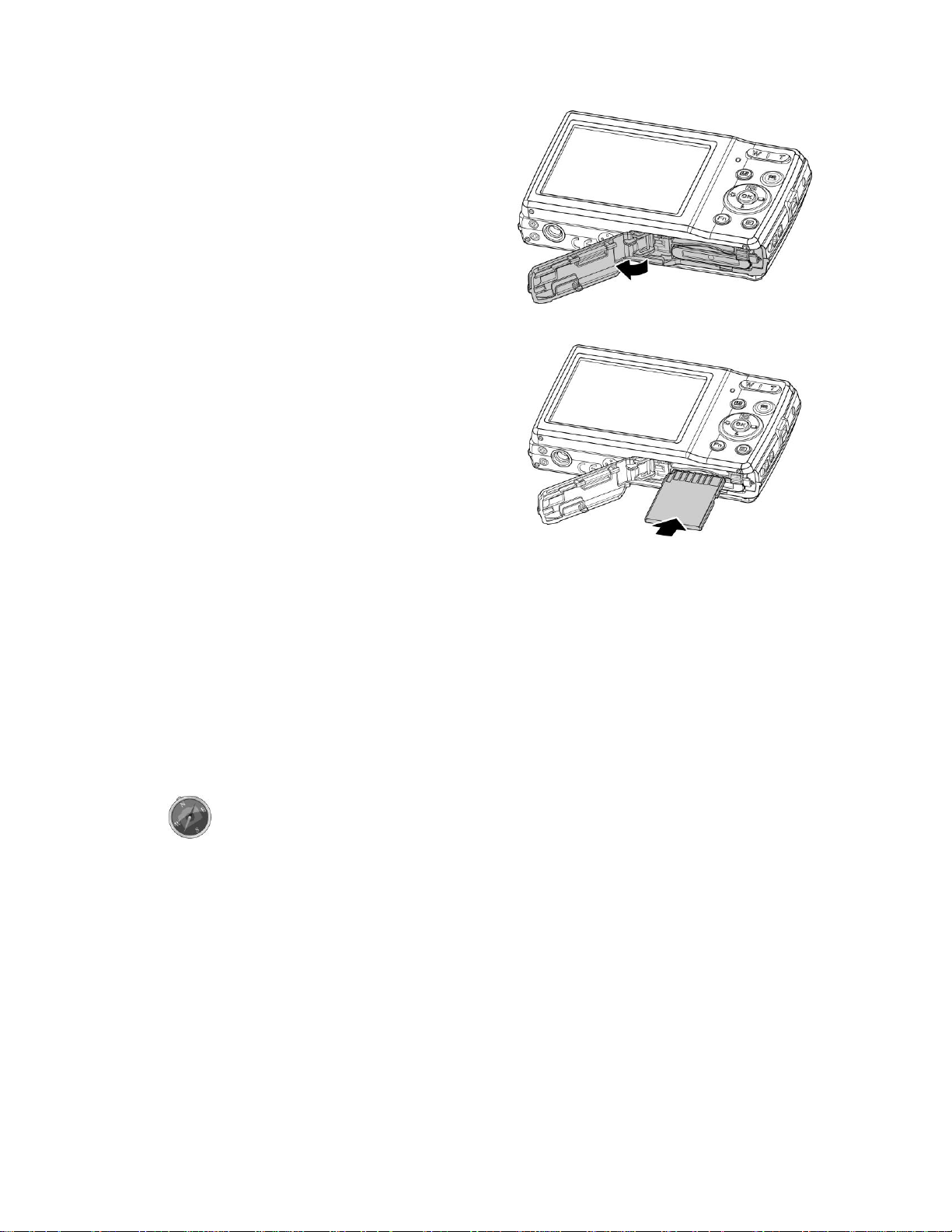
20
Einlegen einer SD/SDHC/SDXC-Speicherkarte
Sie können den Speicher der Kamera mit
einer SD-, SDHC- oder
SDXC-Speicherkarte erweitern.
1. Entriegeln und öffnen Sie das Akku/
Speicherkartenfach an der Unterseite
der Kamera.
2. Legen Sie die SD/SDHC/SDXC-Karte
mit der metallischen Seite zur
Rückseite der Kamera zeigend in den
Speicherkarteneinschub ein.
3. Schieben Sie die SD/SDHC/SDXC-
Karte in den Speicherkarteneinschub,
bis Sie hörbar einrastet.
4. Schließen und verriegeln Sie das
Akku/Speicherkartenfach. Um die
SD/SDHC/SDXC-Karte zu entfernen
5. Entriegeln und öffnen Sie das Akku-/
Speicherkartenfach.
6. Drücken Sie leicht auf die Karte, bis sie
herausspringt.
7. Ziehen Sie die Karte langsam heraus.
• Windows 2000/XP unterstützen kein SDXC-Karten (exFAT Format).
Für Windows XP (Service Pack 2 oder 3) können Sie allerdings
einen exFAT Patch zur Unterstützung von SDXC-Karten
herunterladen.
• Um die SDXC-Karten mit Mac OS zu verwenden, sollte die OS
Version 10.5 oder höher sein.
• Eine falsch eingelegte Speicherkarte kann zu Schäden an der
Kamera führen. Bitte seien Sie vorsichtig, wenn Sie die
Speicherkarte einlegen.
• Um ein Verschlucken der Speicherkarte durch Kinder zu
vermeiden, halten Sie die Speicherkarte bitte außerhalb der
Reichweite von Kindern.
Page 21
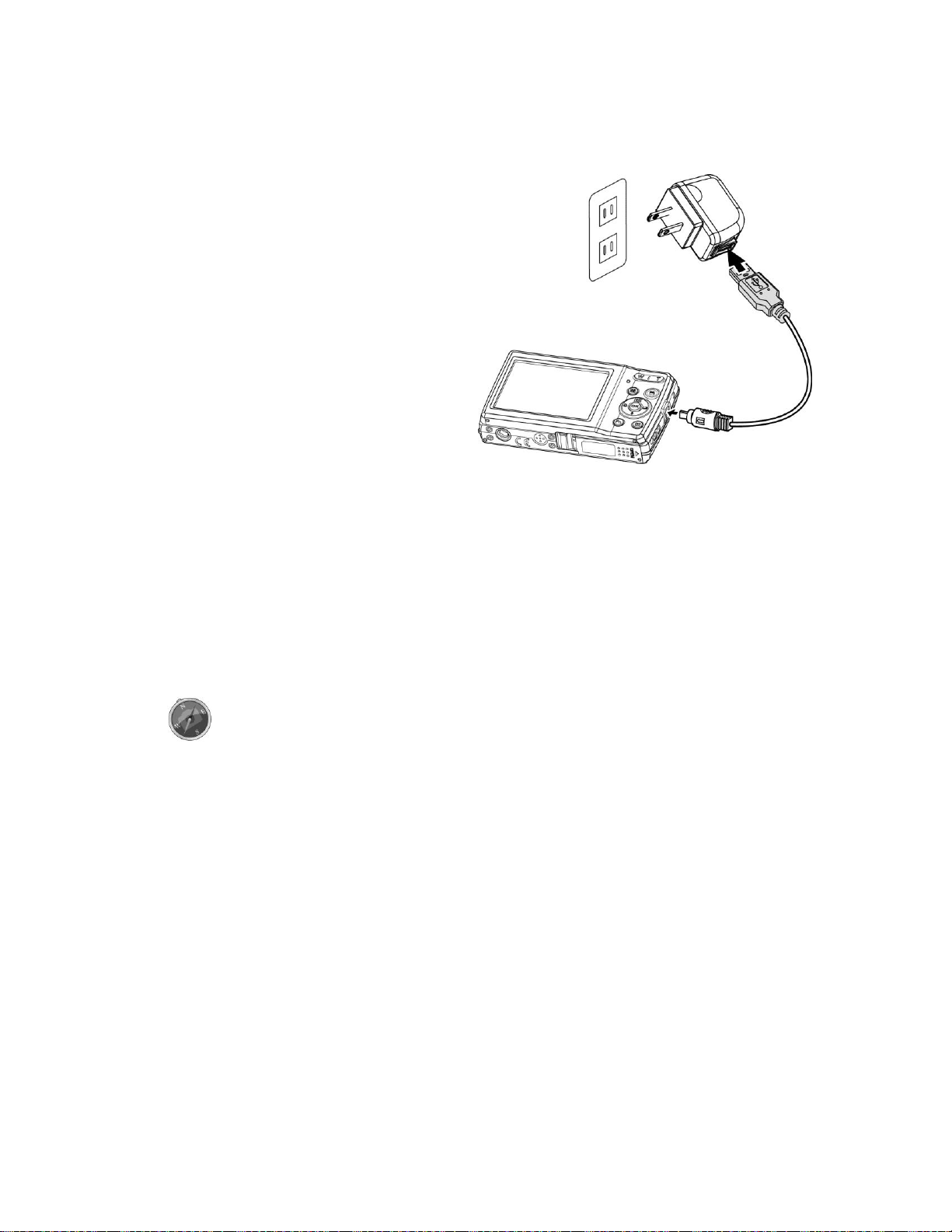
21
Laden der Akku über USB
Sie können den Akku auch aufladen, indem Sie das USB-Kabel verwenden, um
die Kamera mit einem PC oder dem USB Adapter zu verbinden.
1. Schließen Sie das USB Kabel wie
gezeigt an die Kamera an.
2. Schließen Sie das andere Ende an
den USB Adapter an und stecken
Sie ihn in die Steckdose oder
direkt in den USB Port des PCs.
• Wenn der Akku lädt, wird die
LED Anzeige blinken.
• Wenn der Akku voll geladen ist,
wird die LED Anzeige
erlöschen.
• Wenn der Akku ungewöhnlich
lädt, wird die LED Anzeige
schnell blinken.
• Wenn die Kamera ohne
eingelegten Akku lädt, wird die
LED Anzeige erlöschen.
• Es wird empfohlen, die Kamera während des Ladens nicht zu
verwenden. Die tatsächliche Ladezeit hängt von der Akkukapazität
und den Ladebedingungen ab.
• Sie können den Akku auch mit einem Apple Adapter aufladen.
Dessen Stromausgabe entspricht den Standard 5 V/500 mA.
• Wenn der Akku während des Ladens entfernt wird, kann der
Ladevorgang durch Abtrennen und Wiederanschließen des
USB-Kabels fortgesetzt werden.
Ein- und Ausschalten der Kamera
Die Kamera kann auf zwei Arten eingeschaltet werden:
• Das Startbild wird kurz angezeigt und der Startton wird abgespielt, falls
aktiviert. Das Zoomobjektiv wird ausfahren und die Kamera in den
Aufnahmemodus versetzt.
• Die Kamera wird im Wiedergabemodus eingeschaltet. Das Zoomobjektiv wird
nicht ausfahren.
Drücken Sie auf die Ein/Aus-Taste, um die Kamera auszuschalten.
Siehe "Modi" auf Seite 22, um mehr über den Aufnahme- und
Wiedergabemodus zu erfahren.
Page 22
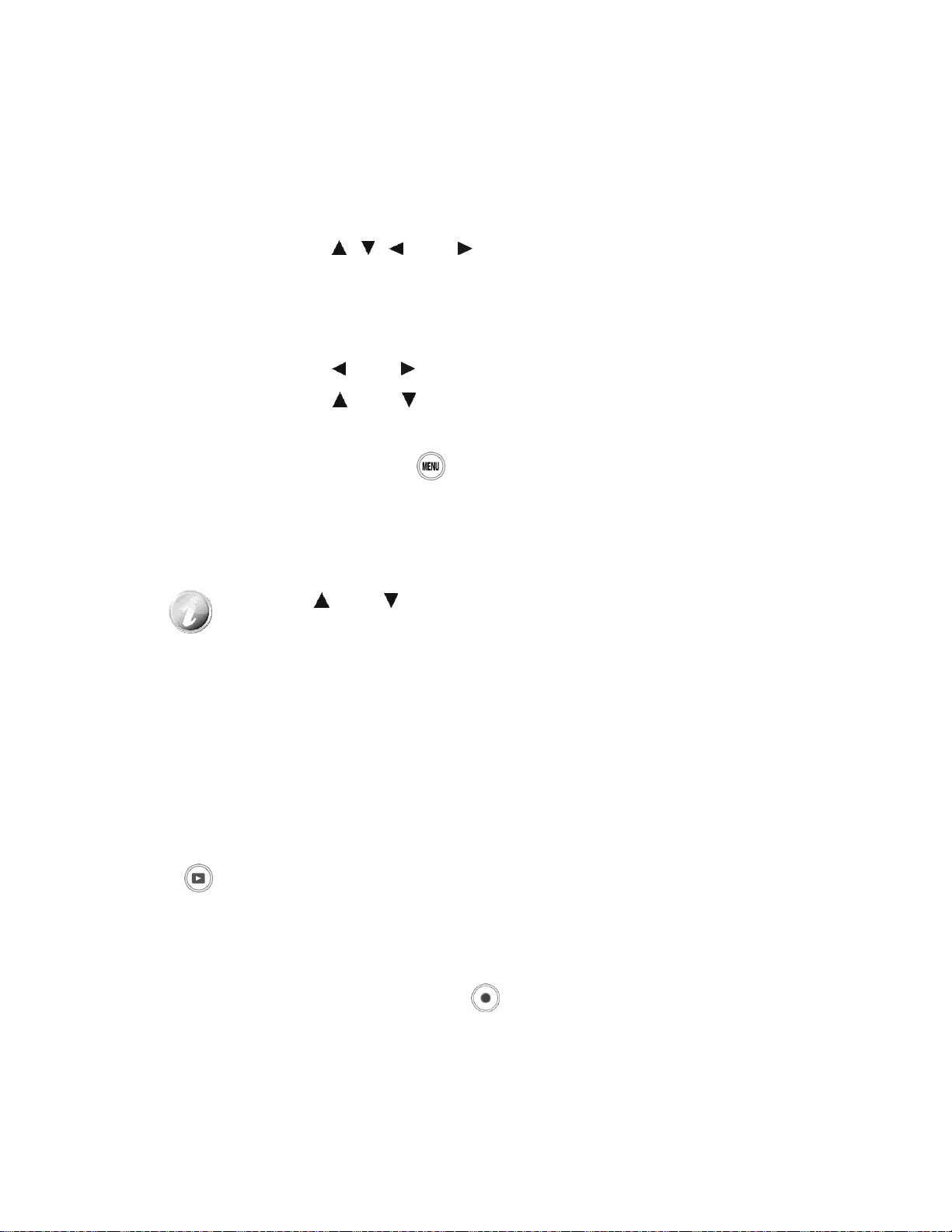
22
Erste Einstellungen
Wenn Sie Ihre Kamera das erste Mal einschalten, werden Sie dazu aufgefordert,
die ersten Einstellungen Ihrer Kamera vorzunehmen. Zuerst erfolgt die Einstellung
der Menüsprache. Legen Sie fest, in welcher Sprache Menüs und Meldungen auf
dem LCD-Display angezeigt werden.
Einstellen der Sprache
1. Drücken Sie auf , , oder , um sich durch die Auswahl zu bewegen.
2. Wählen Sie eine Sprache und drücken Sie anschließend auf OK zum
Übernehmen.
Einstellen von Datum & Zeit
1. Drücken Sie auf oder , um sich durch die Auswahl zu bewegen.
2. Drücken Sie auf oder , um die Werte für Datum und Zeit zu ändern.
3. Drücken Sie auf OK zum Übernehmen.
4. Drücken Sie falls nötig auf , um die Auswahl abzubrechen und zur
Sprache zurückzukehren.
Jetzt können Sie mit der Aufnahme von Bildern und Videos beginnen.
Halten Sie oder gedrückt, um die Werte kontinuierlich zu
wechseln.
Modi
Ihre Kamera verfügt über drei Modi:
Aufnahmemodus
Dies ist der Standardmodus, wenn Sie die Kamera einschalten. In diesem
Modus können Sie Bilder aufnehmen.
Wiedergabemodus
Drücken Sie nach dem Einschalten der Kamera auf die Wiedergabetaste
, um aufgenommene Bilder anzuzeigen und zu bearbeiten oder Videos
wiederzugeben. Die Aufnahme von Sprachnotizen zu Bildern ist in diesem
Modus verfügbar.
Filmmodus
Drücken Sie auf die Video-Taste nachdem die Kamera die Aufnahme
von Videos in diesem Modus gestartet/beendet hat.
Page 23
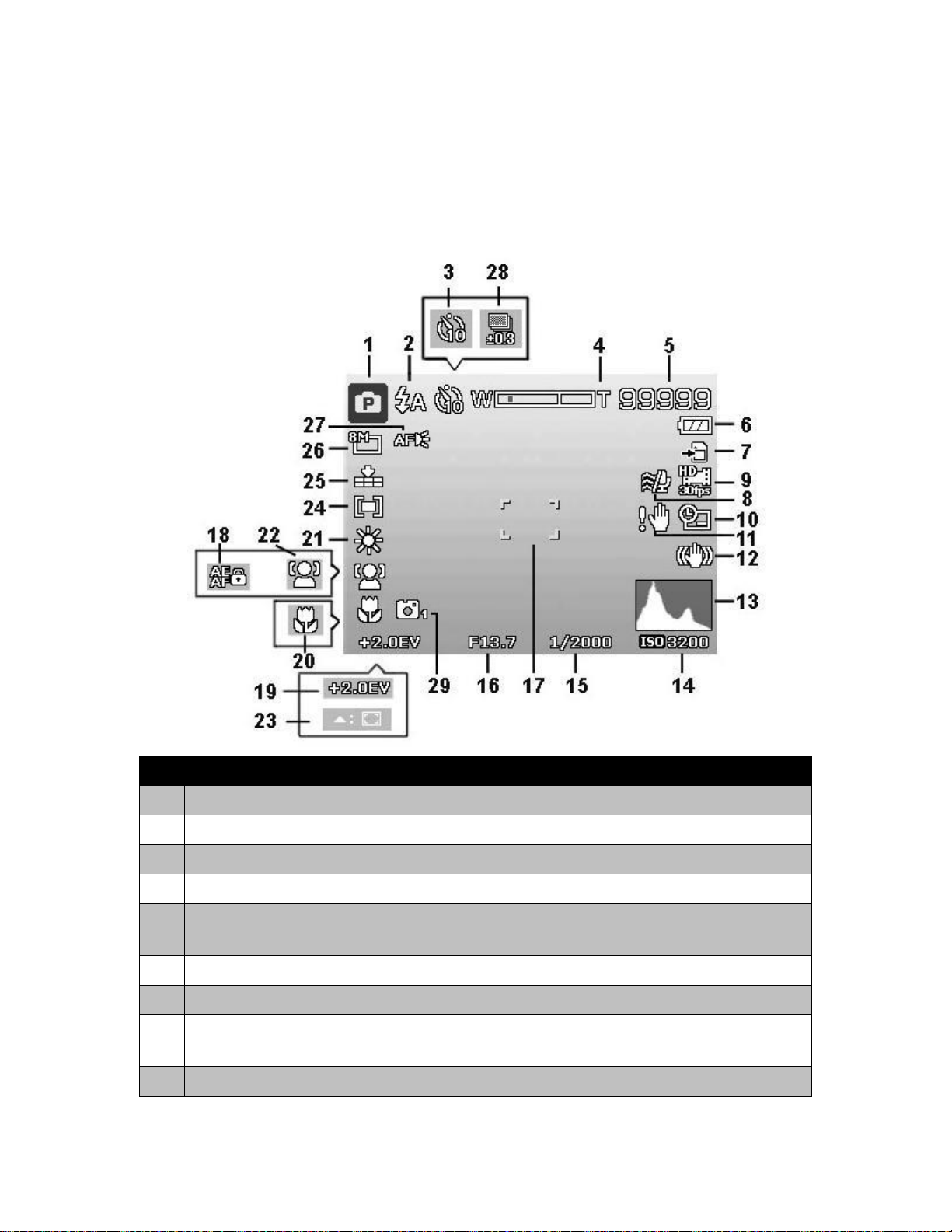
23
Benutzen des LCD-Monitors
Der LCD-Monitor zeigt alle wichtigen Informationen bezüglich der
Kameraeinstellungen sowie die aktuelle Anzeige Ihrer Bilder oder Videos an.
Das Display des LCD-Monitors wird als On-Screen-Display oder OSD bezeichnet.
LCD-Monitor Layout
Fotomodus Fensterlayout
Nr.
Element
Beschreibung
1
Aufnahmemodus
Zeigt den aktuellen Modus an.
2
Blitzlicht
Zeigt die Blitzlicht-Einstellungen an.
3
Selbstauslöser
Zeigt die Einstellung des Selbstauslösers an.
4
Zoomanzeige
Zeigt den Zoom an.
5
Verbleibende
Aufnahmen
Zeigt die noch verbleibenden Aufnahmen an.
6
Akku
Zeigt den Akkuladestand an.
7
Speichermedium
Zeigt das aktuell verwendete Speichermedium an.
8
Windschnitt
Reduziert Windgeräusche während der
Videoaufnahme.
9
Videogröße
Zeigt die Videogröße an.
Page 24
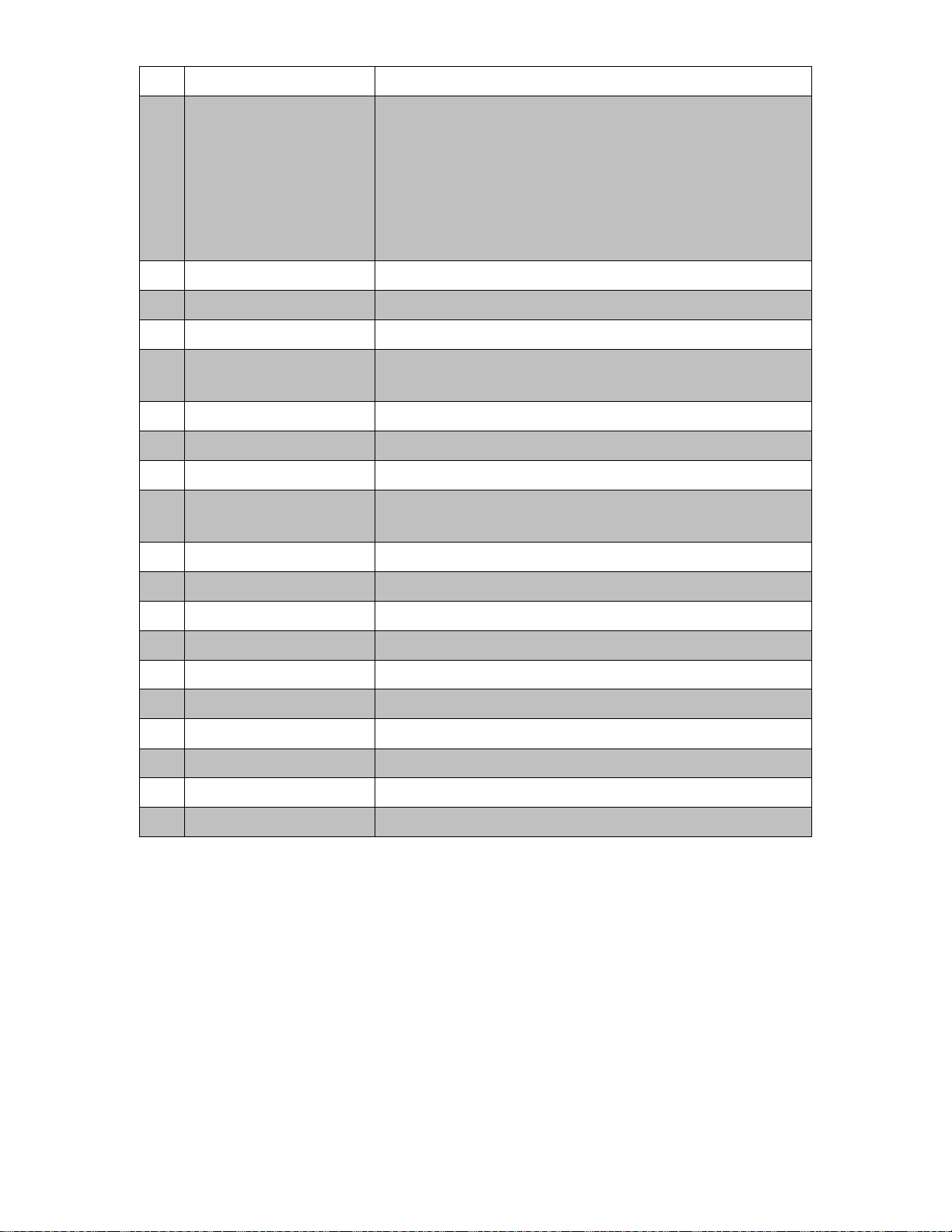
24
10
Datumsstempel
Zeigt an, dass der Datumsstempel aktiviert ist.
11
Verwackeln-Warnung
Zeigt an, wenn das Licht nicht ausreicht und die
Kamera wackelt, was dazu führen könnte, dass das
Bild aufgenommene Bild verwackelt ist. Wenn die
Verwackeln-Warnung erscheint können Sie immer
noch Fotos aufnehmen. Sie sollten allerdings den
Stabilisator oder das Blitzlicht aktivieren und ein
Stativ verwenden, um die Kamera zu stabilisieren.
12
Stabilisator
Zeigt an, dass die Stabilisator-Funktion aktiviert ist.
13
Histogramm
Grafische Anzeige der Helligkeit.
14
ISO
Zeigt die ISO-Einstellungen an.
15
Verschlusszeit
Zeigt die Einstellungen der
Verschlussgeschwindigkeit an.
16
Blendenwert
Zeigt die Blendeneinstellungen an.
17
Fokusbereich
Zeigt den Fokusbereich an.
18
AE/AF Sperre
Zeigt an, dass die AE/AF Sperre aktiviert ist.
19
Belichtungskorrektur
Zeigt die Belichtungskompensationseinstellungen
an.
20
Fokusmodus
Zeigt an, dass der Fokus aktiviert ist.
21
Weißabgleich
Zeigt die Einstellungen des Weißabgleichs an.
22
Gesichtserkennung
Zeigt an, dass die Gesichtserkennung aktiviert ist.
23
AF Verfolgung
Zeigt an, dass die AF Verfolgung aktiviert ist.
24
Messung
Zeigt die Einstellungen der Messung an.
25
Qualität
Zeigt die Qualitätseinstellungen an.
26
Bildgröße
Zeigt die Einstellungen der Bildgröße an.
27
AF-Lampe
Zeigt an, dass die AF-Lampe aktiviert ist.
28
Belichtungsreihe
Zeigt die Einstellungen für die Belichtungsreihe an.
29
Stilvoll
Zeigt an, dass die Stilvoll-Funktion aktiviert ist.
Page 25
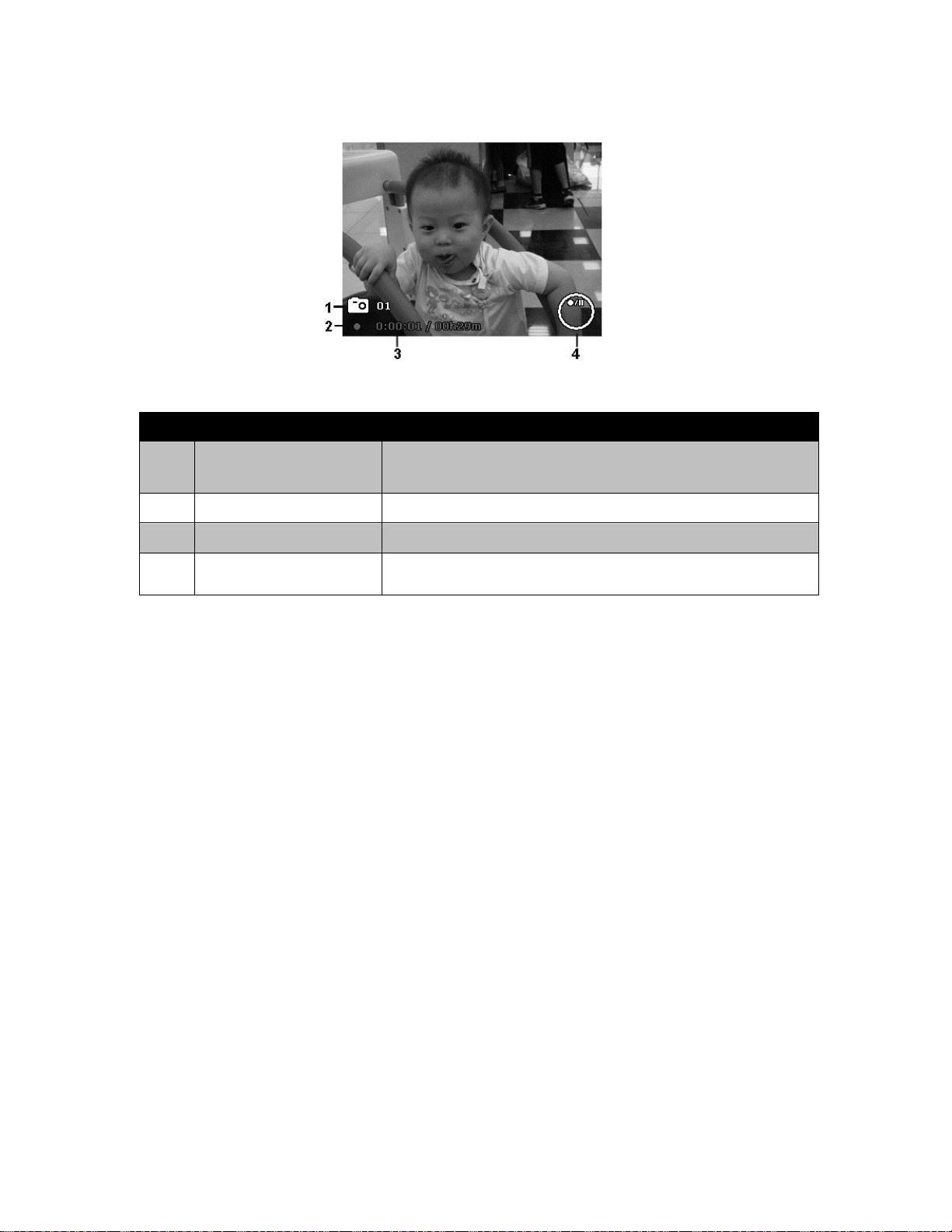
25
Filmmodus Fensterlayout
Aufnahme-Layout
Nr.
Element
Beschreibung
1
PIV verfügbar
Zeigt an, dass Sie ein Bildschirmfoto aufnehmen
können ohne die Videoaufnahme zu stoppen.
2
Aufnahmestatus
Zeigt den Aufnahmestatus an.
3
Aufgenommene Zeit
Zeigt die aufgenommene Zeit an.
4
Tastenanzeige
Zeigt die Befehle der 4-Wege Steuerungstasten an.
Page 26

26
Wiedergabemodus Fensterlayout
Die Anzeige im Wiedergabemodus hängt von der Art des angezeigten Bildes ab.
Anzeige von Fotos im Wiedergabemodus:
Nr.
Element
Beschreibung
1
Wiedergabemodus
Zeigt den Wiedergabemodus an.
2
Schützen
Zeigt an, dass die Datei geschützt ist.
3
Sprachnotiz
Zeigt an, dass eine Stimmennotiz angehängt ist.
4
Tastenanleitung
Zeigt die zu drückende Taste an der Kamera an,
um eine Videodatei abzuspielen.
5
Dateinr./Gesamtnr.
Zeigt die Dateinummer der Gesamtnummer
aller Dateien auf der Speicherkarte an.
6
Akku
Zeigt den Akkuladestand an.
7
Speichermedium
Zeigt den verwendeten Speicherplatz an.
8
Aufnahmeinformationen
Zeigt Aufnahmeinformationen über die
Datei an.
9
DPOF
Zeigt an, dass die Datei zum Drucken
ausgewählt wurde.
10
Bildgröße
Zeigt die Einstellungen der Bildgröße an.
Page 27
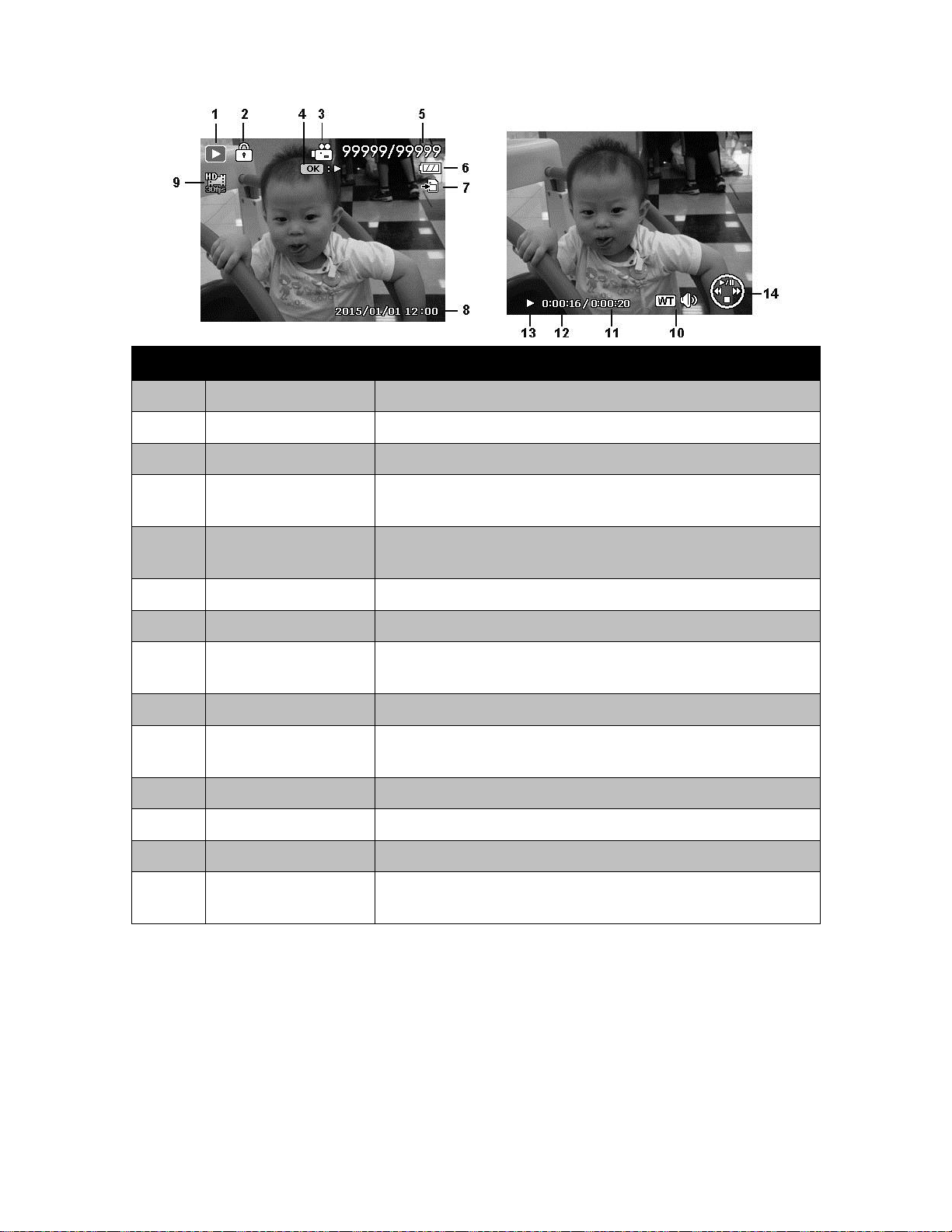
27
Wiedergabemodus für Videos:
Nr.
Element
Beschreibung
1
Wiedergabemodus
Zeigt den Wiedergabemodus an.
2
Schützen
Zeigt an, dass die Datei geschützt ist.
3
Videoclip
Zeigt an, dass die Datei ein Video ist.
4
Tasten-Anzeige
Zeigt die Tasten-Informationen des
Wiedergabemodus an.
5
Dateinr./Gesamtnr.
Zeigt die Dateinummer der Gesamtnummer aller
Dateien auf der Speicherkarte an.
6
Akku
Zeigt den Akkuladestand an.
7
Speichermedium
Zeigt den verwendeten Speicherplatz an.
8
Aufnahmedatum
& Zeit
Zeigt das Datum und die Zeit des Videoclips an.
9
Videogröße
Zeigt die Größe des Videoclips an.
10
Tastenanleitung
Zeigt die zu drückende Taste an der Kamera an, um
die Lautstärke einzustellen.
11
Videolänge
Zeigt die Gesamtlänge des Videoclips an.
12
Abspielzeit
Zeigt die Abspielzeit des Videos an.
13
Wiedergabestatus
Zeigt den Wiedergabestatus an.
14
Tastenanleitung
Zeigt die zu drückende Taste an der Kamera an, um
eine Videodatei abzuspielen.
Page 28
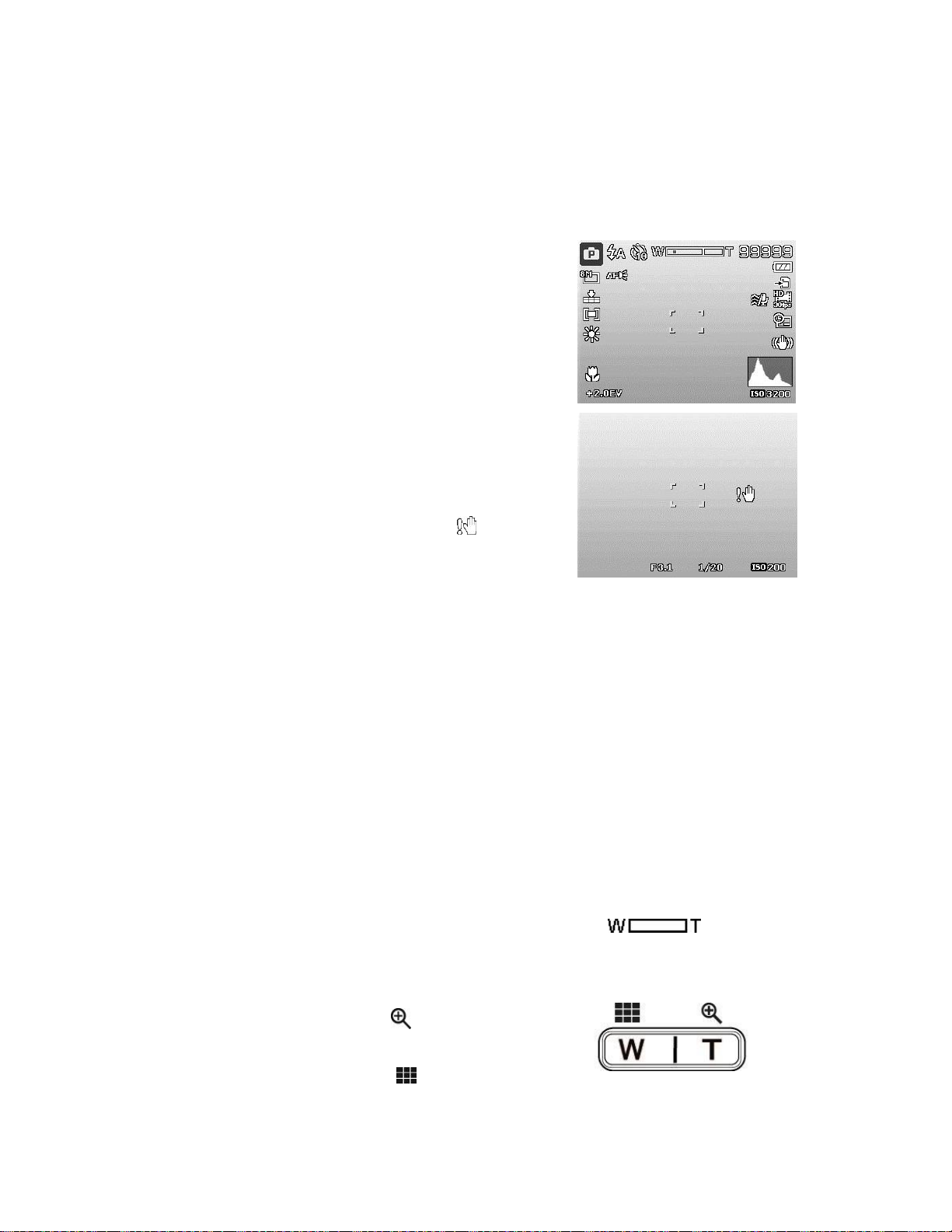
28
Aufnahme von Bildern und Videos
Aufnehmen von Bildern
Nachdem Sie sich nun mit Ihrer Kamera auskennen, können Sie jetzt mit dem
Aufnehmen Ihrer Bilder beginnen. Das Aufnehmen von Bildern mit Ihrer Kamera
ist sehr einfach.
1. Schalten Sie die Kamera ein, indem Sie auf
die Ein/Aus-Taste drücken.
2. Rahmen Sie die Aufnahme mit dem
Fokusrahmen auf dem LCD-Monitor ein.
Siehe nebenstehende Abbildung.
3. Wenn Sie den Auslöser halb
hinunterdrücken, wird das Bild automatisch
fokussiert und die Belichtung wird eingestellt.
Wenn Sie den Auslöser ganz
hinunterdrücken, wird das Bild
aufgenommen.
Wenn das Verwackeln-Warnsymbol
erscheint, halten Sie die Kamera ruhig mit Ihren
Armen an der Seite oder verwenden Sie ein
Stativ zur Stabilisierung der Kamera und
Vermeidung von verwackelten Bildern.
Einstellen der Zoomsteuerung
Mit einer Kombination aus einem 5-fachen optischen Zoom und einem 8-fachen
Digitalzoom sind Aufnahmen mit einer 40-fachen Vergrößerung möglich. Der
Digitalzoom ist zwar eine nützliche Funktion, je mehr aber ein Bild vergrößert
(gezoomt) wird, um so grobkörniger wird es auch. Eine Beschreibung zum
Einstellen des Digitalzooms finden Sie unter "Einstellen des Digitalzooms" auf
Seite 59.
Einstellen des optischen Zooms:
1. Drücken Sie auf die Zoom-Taste, um in ein Bild hinein- und
herauszuzoomen.
2. Die Zoomanzeige erscheint auf dem LCD-Monitor.
Zoom-Taste
1. Drücken Sie die Zoom-Taste (rechts),
um hineinzuzoomen.
2. Drücken Sie die Zoom-Taste (links),
um herauszuzoomen.
Page 29

29
Aktivieren des Digitalzooms:
1. Aktivieren Sie den Digitalzoom. Siehe "Einstellen des Digitalzooms" auf
Seite 59.
2. Drücken Sie auf die Zoom-Taste (rechts/links), um optisch maximal
hinein-/herauszuzoomen, bis es stoppt.
3. Lassen Sie die Zoom-Taste los.
5x optischer Zoom
8x Digitalzoom
Verwendung der AE/AF LOCK/OBEN Taste
Nutzen Sie die AE/AF LOCK/OBEN Taste an der Kamera,
um den Fokus und die Belichtung zu sperren.
1. Um AE/AF zu sperren, drücken Sie im
Programmmodus auf die AE/AF LOCK/Oben-Taste
oder drücken Sie den Auslöser halb hinunter und
anschließend auf die AE/AF LOCK/Oben-Taste.
AE/AF
LOCK/OBEN
Taste
2. Sie können AE/AF auf eine der folgenden Weisen entsperren:
• Drücken Sie auf die AE/AF LOCK/OBEN-Taste
• Drücken Sie auf die Zoom-Taste
• Drücken Sie auf die MENU/Fn/Wiedergabe/Video/Ein/Aus-Taste, um eine
andere Funktion auszuführen
• Wechsel zu Super Makro/Manueller Fokus (Nur für AE Entsperrung)
Page 30

30
Verwenden des Blitzlichts
Verwenden Sie die Blitzlicht/Ab-Taste bei der Aufnahme von Bildern unter
schwierigen Lichtverhältnissen, um eine korrekte Belichtung zu erreichen. Diese
Funktion kann nicht im Aufnahmemodus oder bei Serienaufnahmen aktiviert
werden.
Aktivieren des Blitzlichts:
• Drücken Sie wiederholt auf die Blitzlicht/Ab-Taste
Ihrer Kamera, bis Ihr gewünschter Blitzlichtmodus
auf dem LCD-Monitor angezeigt wird.
Blitzlicht/Ab-Taste
Ihre Kamera verfügt über fünf Blitzlicht-Modi:
Auto. Blitz. Das Blitzlicht wird automatisch
ausgelöst, wenn eine stärkere Beleuchtung
benötigt wird.
Rote-Augen-Reduktion. Der Blitz wird
zwei Mal ausgelöst, um den Rote-Augen-Effekt zu
reduzieren.
Immer Ein. Das Blitzlicht wird unabhängig
von den Lichtverhältnissen immer ausgelöst.
Langzeitbel. Das Blitzlicht wird mit einer
langsameren Verschlussgeschwindigkeit
aufgenommen.
Immer Aus. Das Blitzlicht ist ausgeschaltet.
• Die Blitzlichtfunktion ist nur bei der Aufnahme von Fotos verfügbar,
aber nicht in den Sequenz- und GIF-Modi.
• Laden Sie nicht das Blitzlicht während Sie die Zoomtasten drücken.
Laden Sie das Blitzlicht, falls nötig, nach dem Loslassen der
Zoomtasten.
Page 31

31
Einstellen des Fokusmodus
Diese Funktion ermöglicht die Angabe der Fokusart bei der Aufnahme eines
Fotos.
Einstellen des Fokusmodus
• Drücken Sie auf die Fokus/Links-Taste an Ihrer Kamera, um die
Fokusfunktion aufzurufen.
• Um Fokusoptionen auszuwählen, drücken Sie auf oder . Drücken Sie
auf die OK-Taste, um die Einstellungen zu speichern und zu übernehmen.
Fokus/Links-Taste
Ihre Kamera unterstützt 4 Fokus-Modi:
Autofokus. Mit Autofokus wird die
Kamera das Motiv automatisch fokussieren.
Makro/Super Makro. Wählen Sie
diesen Modus für Nahaufnahmen. Wenn
Super-Makro eingestellt ist, kann der Fokus
nicht eingestellt werden.
Unendlich. Wenn Unendlich eingestellt
ist, fokussiert die Kamera weit entfernte
Objekte.
Manueller Fokus. Mit dem manuellen
Fokus können Sie den Fokusabstand durch
Drücken der Auf/Ab-Taste zwischen 5 cm und
Unendlich einstellen. Drücken Sie auf die
OK-Taste, um den Fokus fest einzustellen und
das Einstellungsfenster zu verlassen.
Page 32

32
Einstellen von Serienaufnahme
Mit dieser Funktion können Benutzer
den Serienaufnahmemodus einstellen.
Er ist nur bei der Aufnahme von Fotos
verfügbar. Drücken Sie auf die
Rechts-Taste, um die Menüoptionen für
die Serienaufnahme aufzurufen und
drücken Sie anschließend auf die
Links/Rechts-Taste zur Auswahl der
gewünschten Option.
Serienaufnahme/Rechts-Taste
Symbol
Element
Beschreibung
Einzelaufnahme
Serienaufnahmefunktion deaktivieren.
Sequenz
Halten Sie den Auslöser vollständig gedrückt, um
eine Serienaufnahme zu machen, bis Sie den
Auslöser loslassen oder die Speicherkarte voll ist.
Schnelle Serie
Nimmt 30 Bilder in einer Aufnahme auf, wenn der
Auslöser gedrückt wird.
Die automatisch eingestellte Bildgröße ist nur
4:3 VGA.
GIF Aufnahme
Verwenden Sie diese Funktion, um eine bestimmte
Anzahl von Bildern in einem bestimmten
Aufnahmeintervall aufzunehmen. Die
aufgenommenen Bilder werden zu einer GIF Datei
kombiniert und nicht mehr länger einzeln bestehen.
Page 33

33
Verwendung der Funktionsmenü/Löschen-Taste
Funktionsmenü
Drücken Sie im Aufnahmemodus auf die Fn/Löschen-Taste, um das
Funktionsmenü mit den gebräuchlichsten Funktionen for Fotos und Videos
aufzurufen.
Drücken Sie auf die Fn/Löschen-Taste an Ihrer Kamera, um das
Funktionsmenü aufzurufen.
Drücken Sie erneut auf die Fn/Löschen-Taste, um das Menü zu schließen.
Menü-Optionen
• Die Menüleiste zeigt den
aktuellen Status Ihrer
Kameraeinstellungen an. Nur die
verfügbaren Funktionen für die
Einstellungen werden als Symbol
in der Menüleiste angezeigt.
• Der verfügbaren Optionen für
jede Funktion in der Menüleiste
werden in den Menü-Optionen
angezeigt.
• Verwenden Sie oder , um
sich durch die Menüoptionen zu
bewegen und drücken Sie
anschließend auf die OK-Taste,
um Änderungen zu speichern
und zu übernehmen.
• Drücken Sie auf die Menu-Taste
oder die Fn/Löschen-Taste, um
die Auswahl abzubrechen und
das Funktionsmenü zu
schließen.
Menü
leiste
Page 34

34
Bildgröße
Die Funktion Bildgröße wird verwendet, um
die Auflösung vor der Aufnahme eines Bildes
einzustellen. Das Ändern der Bildgröße wirkt
sich auf die Anzahl der Bilder aus, die auf der
Speicherkarte abgelegt werden können. Je
höher die Auflösung, desto mehr
Speicherplatz wird benötigt.
Die unten stehende Tabelle gibt die Werte für die Bildgröße an.
Symbol
Pixelgröße
Vorgeschlagene
Druckgröße
Symbol
Pixelgröße
Vorgeschlagene
Druckgröße
5152 x
3864
A2 Größe
5152 x
3435
Standarddruckpapier
3264 x
2448
A3 Größe
5152 x
2898
HDTV
2592 x
1944
A4 Größe
1920 x
1080
HDTV
2048 x
1536
4" x 6"
2992 x
2992
Quadratkomposition
640 x 480
E-Mail
Page 35

35
Belichtungskorrektur
Sie können die Fotos, die Sie aufnehmen,
insgesamt heller oder dunkler machen. Diese
Einstellungen werden verwendet, wenn sonst
keine geeignete Helligkeit (Belichtung) erzielt
werden kann, z.B. wenn der
Helligkeitsunterschied zwischen dem Motiv und
dem Hintergrund (Kontrast) zu groß ist oder
wenn das Motiv im Verhältnis zum Gesamtbild
sehr klein ist. Nur für unbewegte Bilder
verfügbar.
• Zum Einstellen der Werte für die
Belichtungskorrektur drücken Sie auf
oder , um den Wert zu erhöhen/
verringern. Während der Änderung der
Einstellungen wird der LCD-Monitor
gleichzeitig das Bild mit den
entsprechenden Einstellungen für die
Belichtungskorrektur anzeigen. Drücken
Sie auf die OK-Taste, um die
Einstellungen zu speichern und zu
übernehmen.
• Die Belichtungskorrektur ist nur im Programmmodus aktiviert.
• Das Belichtungsmenü wird ausgeblendet, wenn die AF Verfolgung
aktiviert wurde.
ISO
Legt die Lichtempfindlichkeit für die
Aufnahmen fest. Wenn die Empfindlichkeit
erhöht wird (und der ISO-Wert vergrößert
wird), ist Fotografieren selbst an dunklen
Orten möglich, allerdings erscheint das Bild
dann pixelierter (körniger).
• Verwenden Sie eine höhere
ISO-Einstellung in dunklen Umgebungen
und eine niedrigere ISO-Einstellung in
hellen Umgebungen.
Page 36

36
Messung
Hier wird die Messmethode für die Berechnung
der Belichtung festgelegt.
Symbol
Element
Beschreibung
Mehrfach
Der gesamte Displaybereich wird gemessen, und aus
diesem Wert wird die Belichtung berechnet.
Mitte
Es wird ein Mittelwert des im gesamten Rahmen
gemessenen Lichts verwendet, wobei das Licht in der
Mitte stärker gewichtet wird.
Punkt
Ein kleiner Bereich in der Mitte des Displays wird
gemessen, und aus diesem Wert wird die Belichtung
berechnet.
AF-Bereich
AF steht für Autofokus. Diese Funktion
bestimmt den Bereich, auf den sich die
Kamera fokussiert.
Einstellen des AF-Bereichs
1. Wählen Sie AF-Bereich aus dem
Aufnahmemenü aus.
2. Verwenden Sie die oder Taste, um
sich durch die Auswahl zu bewegen.
3. Drücken Sie auf die OK-Taste, um die
Änderungen zu speichern und zu
übernehmen.
Page 37

37
Die unten stehende Tabelle enthält die verfügbaren AF-Bereichs-Einstellungen.
Symbol
Element
Beschreibung
Gesichtserk.
Diese Funktion erkennt automatisch Gesichter
und wird ihnen ständig folgen.
Breit
Die Kamera wählt automatisch den Fokusbereich
innerhalb des breiten Rahmens.
Mitte
Der Fokusbereich wird auf die Mitte festgelegt.
AF Verfolgung
Die Kamera wird das sich bewegende Motiv
fokussieren und den Fokus automatisch
beibehalten.
AE-L/AF-L
Diese Funktion ermöglichte das Feststellen der
Belichtung oder des Fokus oder beidem, indem
Sie auf die AE/AF LOCK/OBEN-Taste drücken.
Sie können die AE/AF LOCK/OBEN-Taste auf
eine der folgenden Funktionen einstellen:
• AE-L: Belichtung sperren/entsperren.
• AF-L: Fokus sperren/entsperren.
• AE-L & AF-L: Belichtung und Fokus
sperren/entsperren.
Drücken Sie auf die AE/AF LOCK/OBEN-Taste,
um die Funktion zu entsperren.
Page 38

38
Selbstauslöser
Ihre Kamera verfügt über einen Selbstauslöser,
der in der Funktion Selbstauslöser im
Funktionsmenü eingestellt werden kann. Der
Selbstauslöser ermöglicht die Aufnahme von
Bildern nach einer voreingestellten
Verzögerung. Mit der Sequenzaufnahme
können Sie hingegen kontinuierliche
Aufnahmen anfertigen. Diese Funktion ist nur
bei der Aufnahme von Fotos verfügbar. Die
Einstellung für den Selbstauslöser wird sich
automatisch deaktivieren, wenn Sie die
Kamera ausschalten.
Einstellend des Selbstauslösers
1. Wählen Sie Selbstauslöser aus dem
Funktionsmenü aus.
2. Verwenden Sie die oder Taste, um
sich durch die Auswahl zu bewegen.
3. Drücken Sie auf die OK-Taste, um die
Änderungen zu speichern und zu
übernehmen.
Die unten stehende Tabelle gibt die verfügbaren
Selbstauslöser-Einstellungen an.
Symbol
Element
Beschreibung
Aus
Aufnahme von Bildern ohne Zeitverzögerung.
10 Sekunden
Einstellen einer 10-Sekunden Vorzögerung bis zur
Bildaufnahme nach dem Drücken des Auslösers.
2 Sekunden
Einstellen einer 2-Sekunden Vorzögerung bis zur
Bildaufnahme nach dem Drücken des Auslösers.
Doppel
Zweimaliges Ausführen von Verzögerung und
Aufnahme:
• Ausführen einer 10-Sekunden Verzögerung und
anschließende Aufnahme des Bildes.
• Ausführen einer weiteren 2-Sekunden
Verzögerung und anschließend erneute
Aufnahme des Bildes.
Page 39

39
Verwenden des Videomenüs
Sie können auf das Videomenü zugreifen, indem Sie einfach auf die MENU-Taste
der Kamera drücken.
Verwenden Sie bei Anzeige dieses Menüs die 4-Wege-Steuerung und die OK-Taste,
um sich durch die Menüoptionen zu bewegen und Ihre gewünschten Einstellungen
zu übernehmen. Sie können das Menü mit einem erneuten Druck auf die
Menütaste jederzeit schließen.
Filmmodus einstellen
Mit der Funktion können Sie die Auflösung und
die Qualität von Videoclips anpassen.
• Die Optionen FHD und HD sind nur verfügbar, wenn eine SDHC
Klasse 4 oder Klasse 6 Karte eingelegt ist.
• Aufgrund von Einschränkungen des FAT Formates benötigt die VGA
Aufnahme ungefähr 2 Stunden.
Vor-Aufnahme einstellen
Sie können die ersten drei Sekunden einer
Aktion aufnehmen, die Sie wahrscheinlich
verpasst hätten. Sobald diese Funktion aktiviert
ist, wird die Kamera automatisch mit der
Videoaufnahme beginnen, bevor die Video-Taste
gedrückt wird. Wenn die Video-Taste gedrückt
wird, werden die letzten drei Sekunden zum
Anfang des Clips hinzugefügt.
Während der aktivierten Voraufnahme wird das
Symbol rot sein.
Die Voraufnahme wird in den folgenden Situationen abgebrochen:
• Nachdem die Aufnahme gestartet wurde.
• Wechsel in den Wiedergabemodus.
• Das Menü ausführen.
• Der USB-Modus wird aufgerufen.
• Ausschalten der Kamera.
Page 40

40
Die Voraufnahmefunktion wird in den folgenden Situationen deaktiviert:
• Voraufnahmezeit beträgt weniger als oder genau 2 Sekunden.
• Wenn Sie die Speicherkarte nicht in die Kamera eingelegt haben, ist
nicht genügend Speicherplatz vorhanden, um diese Funktion zu
aktivieren.
Windschnitt einstellen
Diese Funktion reduziert Windgeräusche
während der Videoaufnahme.
Kontinuierlicher AF
Mit dieser Funktion können Sie Videos mit der
Autofokusmethode aufnehmen.
1. Aktivieren Sie Kontinuierlicher AF im
Videomenü.
2. Verwenden Sie die oder Taste, um sich
durch die Auswahl zu bewegen.
3. Drücken Sie auf die OK-Taste, um die
Einstellungen zu speichern und zu
übernehmen.
Page 41

41
Löschen-Taste
Mit der Löschen-Funktion entfernen Sie Dateien aus dem internen Speicher oder
von der Speicherkarte. Geschützte Dateien können nicht gelöscht werden. Sie
müssen sie zuerst entsperren. Siehe "Schützen" auf Seite 68.
Löschen eines Bildes/Videoclips:
1. Drücken Sie auf die Wiedergabe-Taste der Kamera.
2. Zeigen Sie Bilder/Videoclips im Einzelansichtsmodus an.
3. Verwenden Sie oder , um die Anzeige zu bewegen.
4. Wenn das gewünschte Bild/Videoclip auf dem LCD-Monitor angezeigt wird,
drücken Sie auf die Taste Löschen.
5. Ein Bestätigungsfenster wird auf dem Bildschirm erscheinen.
6. Um die Löschen-Funktion zu schließen und wieder in den
Einzelansichtsmodus zurückzukehren, drücken Sie auf die Menü-Taste.
Löschen einer einzelnen Datei:
1. Ein Bestätigungsfenster wird auf dem
Bildschirm erscheinen. Wählen Sie
Einzeln.
2. Drücken Sie auf die OK Taste und wählen
Sie Ja zum Löschen.
3. Auf dem LCD-Monitor wird das nächste
Bild angezeigt. Um eine weitere Datei zu
löschen, verwenden Sie oder , um
sich durch die Bilder/Videoclips zu
bewegen. Wiederholen Sie die Schritte 1
und 2.
4. Um die Löschen-Funktion zu schließen
und wieder in den Einzelansichtsmodus
zurückzukehren, drücken Sie auf die
Menü-Taste.
Page 42

42
Löschen einer angehängten Sprachnotiz:
1. Ein Bestätigungsfenster wird auf dem
Bildschirm erscheinen. Wählen Sie
Einzeln.
2. Eine Sprachnotiz löschen Option wird zur
Auswahl hinzugefügt.
3. Wählen und drücken Sie OK, um nur die
Sprachnotiz zu löschen und zur
Einzelansicht zurückzukehren.
4. Oder wählen Sie Ja, um sowohl das Bild
als auch die dazugehörige Sprachnotiz zu
löschen.
Löschen von mehreren Dateien:
1. Ein Bestätigungsfenster wird auf dem
Bildschirm erscheinen. Wählen Sie Multi.
2. Die Bilder werden in der
Miniaturbildansicht auf dem LCD-Monitor
angezeigt.
3. Verwenden Sie die oder Taste, um
sich durch die Dateien zu bewegen.
4. Wenn das gewünschte Bild/Videoclip
hervorgehoben ist, verwenden Sie die
oder Tasten, um das Bild/Videoclip
zum Löschen zu markieren/demarkieren.
5. Wiederholen Sie Schritt 4, bis alle
gewünschten Bilder zum Löschen
markiert sind.
6. Drücken Sie auf OK. Ein
Bestätigungsfenster wird erscheinen.
7. Wählen Sie Ja zur Bestätigung.
8. Drücken Sie auf die OK-Taste, um die
markierten Dateien zu löschen.
Page 43

43
Löschen aller Dateien:
1. Ein Bestätigungsfenster wird auf dem
Bildschirm erscheinen. Wählen Sie Alle.
2. Wählen Sie Ja.
3. Drücken Sie auf die OK-Taste, um alle
Dateien zu löschen.
Aufnehmen von Videos
Sie können Videos mit der Kamera aufnehmen.
Die verfügbare Aufnahmezeit hängt von der
Kapazität der Speicherkarte ab. Videos können
aufgenommen werden, bis die maximale
Speicherkapazität erreicht wurde. Die Länge
eines einzelnen Videos kann allerdings
beschränkt sein (die Beschränkung hängt vom
Kameramodell ab).
1. Drücken Sie auf die Video-Taste, um mit
der Aufnahme zu beginnen.
2. Richten Sie Ihre Kamera auf das Motiv, das Sie aufnehmen möchten.
3. Verwenden Sie die Zoom-Taste, um in ein Bild hinein- und
herauszuzoomen.
4. Wenn Sie die Aufnahme stoppen möchten, drücken Sie erneut auf die
Video-Taste.
• Die Kamera wird die Aufnahme automatisch stoppen, wenn die max.
Speicherkapazität erreicht ist.
• Die Aufnahme wird automatisch gestoppt, wenn die Aufnahmezeit
29 Minuten überschreitet oder die Dateigröße mehr als 4 GB beträgt.
• Wenn die Temperatur des CCD Sensors mehr als 63°C beträgt, wird
die Kamera die Warnmeldung anzeigen.
• Wenn die Temperatur des CCD Sensors mehr als 65°C beträgt, wird
sich die Kamera automatisch abschalten.
Page 44

44
PIV Funktion
Wie Sie während der Videoaufnahme auf den Auslöser drücken, bedeutet ein
auf dem LCD-Monitor angezeigtes Symbol , dass der aktuelle Bildschirm
durch Drücken des Auslösers als Foto gespeichert werden kann, ohne die
Videoaufnahme zu stoppen. Die PIV Funktion kann nur bei folgenden
Videogrößen angewandt werden: 720p30 und VGAp30.
• Wenn die Videogröße 720p (30fps) ist, werden die aufgenommenen
Fotos mit einer Auflösung von 1280 x 720 gespeichert.
• Wenn die Videogröße VGA (30fps) ist, werden die aufgenommenen
Fotos mit einer Auflösung von 640 x 480 gespeichert.
Einstellungen für die Videoaufnahme
Für weitere Einzelheiten siehe "Verwenden des Videomenüs" auf Seite 39.
Einstellen des Aufnahmemodus
Wählen Sie eine der folgenden 23 Modi aus, um
eine Aufnahme mit den am besten geeigneten
Einstellungen zu machen.
1. Wählen Sie den Aufnahmemodus aus
dem Aufnahmemenü aus.
2. Verwenden Sie die Steuerung, um sich
durch die Auswahl zu bewegen.
3. Drücken Sie auf die OK-Taste zum
Speichern und Aktivieren des ausgewählten
Aufnahmemodus.
Die unten stehende Tabelle gibt die verfügbaren Aufnahmemodus-
Einstellungen an.
Symbol
Element
Beschreibung
Angep. Szene
Die Kamera erkennt die
Aufnahmebedingungen und wechselt
automatisch in den entsprechenden
Aufnahmemodus. Für weitere Einzelheiten
siehe "Verwenden von Angepasste Szene" auf
Seite 47.
Programm
Die Kamera nimmt automatisch passende
Aufnahmeeinstellungen vor, z.B.
Belichtungszeit und Blendenwerte.
Page 45

45
Porträt
Die Kamera macht den Hintergrund unscharf,
um das Objekt hervorzuheben.
Landschaft
Diese Funktion wird für die Betonung
weiträumiger Ansichten verwendet.
Sonnenuntergang
Diese Funktion verstärkt die roten Farbtöne für
Aufnahmen des Sonnenuntergangs.
Gegenlicht
Diese Funktion wird zur Aufnahme eines Bildes
von einem Motiv im Gegenlicht verwendet,
indem die Belichtungsmessung geändert wird.
Kinder
Diese Funktion wird zur Aufnahme von Fotos
von sich bewegenden Kindern verwendet.
Nachtszene
Diese Funktion wird zur Aufnahme von Bildern
mit einer Nachtszene als Hintergrund
verwendet.
Feuerwerk
Diese Funktion verringert die Belichtungszeit
zur Aufnahme von Feuerwerksexplosionen.
Schnee
Diese Funktion wird für Aufnahmen am Strand
und bei Schnee verwendet.
Sport
Diese Funktion wird zur Aufnahme von Fotos
bei schnellen Bewegungen verwendet.
Party
Diese Funktion wird für Hochzeiten oder Partys
in Gebäuden verwendet.
Kerzenlicht
Diese Funktion wird zur Aufnahme von
warmen Kerzenlichteffekten verwendet.
Nachtporträt
Diese Funktion wird zur Aufnahme von Bildern
mit einer Nachtszene oder einem dunklen
Hintergrund verwendet.
Weicher Hautton
Diese Funktion hebt Hauttöne hervor, so dass
die Gesichtshaut weicher erscheint.
Fließendes
Wasser
Diese Funktion hebt weiche Effekte wie Wasser
oder Seide hervor.
Lebensmittel
Diese Funktion wird zur Aufnahme von
Lebensmitteln verwendet. Die erhöhte
Farbsättigung in diesem Modus macht das
aufgenommene Bild verlockender.
Page 46

46
Romantikporträt
Diese Funktion verwendet die
Gesichtserkennung, um automatisch Gesichter
zur Aufnahme von Portraitbildern ohne fremde
Hilfe aufzunehmen. Wenn mehr als zwei
Gesichter erkannt werden, wird AF
automatisch aktiviert. Die Kamera wird
beginnen herunterzuzählen und nach zwei
Sekunden ein Foto machen.
Selbstporträt
Diese Funktion stellt den Zoom auf Weitwinkel.
Wenn ein Gesicht erkannt wird, wird AF
automatisch aktiviert und das Signal (Bi) zur
Bestätigung ertönen. Die Kamera wird
beginnen herunterzuzählen und nach zwei
Sekunden ein Bild machen.
D-Lighting
Diese Funktion wendet die digitale Bearbeitung
nur auf den/die notwendigen Teil(e) des Bildes
an und bewahrt die Einzelheiten von Helligkeit
und Schatten mit natürlichem Kontrast.
Zeitraffer
Verwenden Sie diese Funktion, um Fotos
automatisch in den angegebenen Intervallen
aufzunehmen. Für weitere Einzelheiten siehe
"Zeitraffer verwenden" auf Seite 49.
Panorama
Verwenden Sie diese Funktion, um ein
Panoramafoto zu erstellen, indem Sie die
Kamera schwenken oder neigen.
Kunsteffekt
Diese Funktion wendet verschiedene
Kunsteffekte auf Fotos an.
Page 47

47
Verwenden von Angepasste Szene
Diese Funktion ist sehr nützlich für Anfänger zur Aufnahme von tollen Bildern
ohne grundlegende Kenntnisse über die Fotografie besitzen zu müssen.
Rahmen Sie die Aufnahme einfach mit dem Angepasste-Szene-Modus ein. Die
Kamera erkennt automatisch 7 verschiedene Szenen - Portrait, Landschaft,
Makro, Gegenlicht, Gegenlicht-Portrait, Nachtszene und Nachtporträt - und
wählt die optimalen Einstellungen aus.
Angepasste Szene-Symbol. Nachdem die Kamera die
Aufnahmebedingungen erkannt hat, ändert sich
dieses Symbol, um den erkannten Aufnahmemodus
anzuzeigen.
Die Kamera ist automatisch in
den Landschaftsmodus
gewechselt.
Angepasste Szene aktivieren
1. Wählen Sie Angep. Szene
im Aufnahmemodus Menü.
2. Fokussieren Sie die Kamera zur
Aufnahme auf das Motiv.
3. Die Kamera erkennt die
Aufnahmebedingungen und
wechselt automatisch in einen
entsprechenden Aufnahmemodus.
4. Drücken Sie den Auslöser zur
Hälfte, um das Motiv zu
fokussieren. Der Rahmen wird
grün zur Anzeige, dass der Fokus
eingestellt wurde.
5. Drücken Sie auf den Auslöser, um
die Aufnahme zu machen.
Page 48

48
Verwenden des Kindermodus
Taktisch gesehen sind Kinder am
Schwierigsten zu fotografieren. Sie neigen
dazu sich hin-und herzubewegen und können
eine richtige Herausforderung darstellen,
wenn man länger als eine oder zwei Sekunden
versucht ihre Aufmerksamkeit zu erregen. Um
einen tollen Moment für Ihre Kinder
aufzunehmen, stellen Sie die Kamera einfach
in den Kindermodus. Dieser Modus verwendet
eine schnellere Verschlussgeschwindigkeit
und ist immer auf das sich bewegende Motiv
fokussiert.
Verwenden des Sportmodus
Wenn Sie eine Serie von Bildern mit sportlichen Bewegungen, wie z.B. einen
Abschlag beim Golf, oder Bilder eines Kolibris oder Schmetterlings aufnehmen
möchten, stellen Sie den Aufnahmemodus in den Sportmodus.
Verwenden des Partymodus
Lassen Sie den Partymodus steigen! Es kann schwierig sein, jeden auf einer
Party aufzunehmen. Nehmen Sie ein Gruppen- oder Familienportrait auf, wenn
alle beisammen sind. Der Partymodus verwendet das Blitzlicht für
Rote-Auge-Reduktion und Gesichtserkennung. Sie werden weniger Aufnahmen
verpassen und sich stärker auf der Party amüsieren können.
Verwenden des Lebensmittelmodus
Wie teilen Sie Ihre kulinarischen Erlebnisse und
Kommentare über interessante Widgets in
Ihrem Blog durch Nahaufnahmen mit? Nehmen
Sie einfach Ihre Kamera und stellen Sie den
Lebensmittelmodus ein. Diese Funktion
verwendet den Makrofokus und automatisches
Blitzlicht für Nahaufnahmen.
Makrofokus und
Auto-Blitzlicht sind bei der
Verwendung des
Lebensmittelmodus
aktiviert.
Page 49

49
Verwenden des Romantikporträts
Möchten Sie ein schönes Bild ganz allein zu zweit aufnehmen? Alles was Sie tun
müssen ist die Kamera zu halten und zusammen ihr Lächeln zu zeigen.
Wenn mehr als zwei Gesichter erkannt wurden, führt die Kamera einen
2-Sekunden Countdown mit einer akustischen Mitteilung aus und wird
anschließend eine Aufnahme ohne Drücken des Auslösers machen.
Verwenden des Selbstporträts
Wenn Sie ganz allein ein Bild von sich aufnehmen möchten, benötigen Sie neben
einem Stativ den Selbstporträt-Modus. Mit Hilfe Ihres Arms beginnt die Kamera
die Gesichtserkennung im Selbstporträt-Modus. Wenn ein Gesicht erkannt
wurde, führt die Kamera einen 2-Sekunden Countdown mit einer akustischen
Mitteilung aus und wird anschließend eine Aufnahme ohne Drücken des
Auslösers machen.
Tipps für gute Aufnahmen bei einem Selbstporträt:
• Lehnen Sie sich in Richtung der Kamera, um ein Doppelkinn zu verkleinern.
• Winkeln Sie Ihren Körper an und strecken Sie Ihre Arme aus, um schlanker
zu wirken.
• Ziehen Sie Ihre Schultern zurück.
Zeitraffer verwenden
Verwenden Sie diese Funktion, um Fotos
automatisch in den angegebenen Intervallen
aufzunehmen. Die Bildgröße wird 16:9 (2 M)
sein. Drücken Sie im Zeitraffermodus auf die
Nach Unten-Taste zum Aufruf des
Zeitraffermenüs und drücken Sie
anschließend auf Nach Oben/Nach
Unten-Taste zur Auswahl der Optionen.
Verfügbare Optionen sind 30 Sekunden
(Standard), 1 Minute, 5 Minuten, 10 Minuten,
30 Minuten, 60 Minuten. Drücken Sie auf OK,
um die Einstellung zu übernehmen und das
Menü zu schließen.
Sie können den Auslöser ganz
hinunterdrücken, um die Aufnahme zu
starten und erneut ganz hinunterdrücken,
um die Aufnahme zu stoppen. Die
Zeitrafferfotos werden zu einem
Zeitrafferfilm mit 10 fps kombiniert.
Mit dem Zeitraffer aufgenommene Fotos werden zu einem Video
kombiniert und NICHT als einzelne Fotos existieren.
Page 50

50
Verwenden des Panorama-Modus
Mit dieser Funktion können Sie ein
Panoramafoto aus mehreren Aufnahmen
erstellen. Sie können ganz schnell und einfach
mehrere Aufnahmen zu einem einzelnen Bild
kombinieren.
• Die Größe des zusammengesetzten Bildes kann je nach
Panoramawinkel und Ergebnis der Zusammensetzung, sowie der
Stärke des Kamerawackelns unterschiedlich sein.
• Wir empfehlen die Verwendung eines Stativs, um die Kamera zu
stabilisieren und die Kamera während er Aufnahme langsam zu
bewegen.
• Die längste Aufnahmezeit beträgt ca. 30 Sekunden.
• Wenn Sie Von oben nach unten oder Von unten nach oben im
360 Grad Panorama auswählen, empfehlen wird, die Kamera um
90 Grad zu drehen, um die Stabilität während der Aufnahme zu
gewährleisten.
• Im Panorama-Modus kann eine ungleichmäßige Helligkeit zu einem
Unterschied des aufgenommenen Bildes und dem Motiv führen.
So heften Sie ein Foto zusammen
1. Drücken Sie auf , um das
Winkelmenü aufzurufen.
Verwenden Sie oder zur
Auswahl der Optionen. Drücken Sie
auf die OK-Taste, um die
Einstellungen zu speichern und zu
übernehmen.
2. Drücken Sie auf , um das
Richtungsmenü aufzurufen.
Verwenden Sie oder zur
Auswahl der Optionen. Drücken
Sie auf die OK-Taste, um die
Einstellungen zu speichern und
zu übernehmen.
Page 51

51
3. Drücken Sie den Auslöser ganz
herunter, um die Aufnahme zu
starten. Wenn die Aufnahme beginnt,
wird ein weißes Kreuz in der Mitte
und eine gelbe Linie horizontal (oder
vertikal) über das Display angezeigt.
Zusätzlich wird eine Aufnahmeleiste
angezeigt, um die Aufnahmeposition
darzustellen und der weiße Bereich
der Leiste zeigt an, wo
aufgenommen wurde.
4. Wenn Sie die Kamera nicht
gerade bewegen, wird sich die
gelbe Linie mit der sich
bewegenden Szene verschieben.
5. Wenn der weiße Bereich der Leiste am Ende ist, wird die Kamera
automatisch beenden und das Panoramabild speichern.
Page 52

52
Kunsteffekt verwenden
Effekte, die nicht in der Vorschau angezeigt
werden können, werden bei Videoaufnahme
und Serienaufnahme nicht übernommen.
Drücken Sie auf oder , um aus den folgenden Einstellungen
auszuwählen:
Symbol
Element
Beschreibung
Stilvoll
Diese Funktion wird verwendet zur Aufnahme von
Bildern mit übersättigten Farben,
ungleichmäßiger Belichtung oder Unschärfe.
Weicher Fokus
Erzeugt einen Lichtschleier um das fotografierte
Objekt, um den Effekt eines weichen Fokus zu
erzielen.
Lichtfärbung
Verringert den Kontrast, um eine ruhige und
entspannte Atmosphäre zu schaffen.
Lebendig
Die Kamera wird das Bild mit mehr Kontrast und
Sättigung aufnehmen, um kräftige Farben stärker
hervorzuheben.
Miniatureffekt
Verwischt Teile des Fotos, um die Szene wie ein
Miniaturmodell aussehen zu lassen. Es wird
empfohlen aus einem hohen Winkel
aufzunehmen, um den Miniatureffekt zu
simulieren.
Fischauge-Effekt
Diese Funktion nimmt Bilder mit einem
Fischauge-Effekt auf.
Astral
Das Bild wird mit sternenförmigen
Lichtreflexionen versehen.
Poster
Diese Funktion nimmt Bilder mit dem Effekt eines
alten Posters oder Abbildung auf.
Page 53

53
Impressive Kunst
Diese Funktion nimmt Bilder mit einem
dramatischen Kontrast auf.
S/W
Bilder werden in schwarzweiß aufgenommen.
Sepia
Bilder werden in Sepia-Farbtönen aufgenommen.
Farbton (Rot)
Erhält den Rotton während der Rest der Szene
Schwarz und Weiß wird.
Farbton (Orange)
Erhält den Orangeton während der Rest der
Szene Schwarz und Weiß wird.
Farbton (Gelb)
Erhält den Gelbton während der Rest der Szene
Schwarz und Weiß wird.
Farbton (Grün)
Erhält den Grünton während der Rest der Szene
Schwarz und Weiß wird.
Farbton (Blau)
Erhält den Blauton während der Rest der Szene
Schwarz und Weiß wird.
Farbton (Lila)
Erhält den Lilaton während der Rest der Szene
Schwarz und Weiß wird.
Page 54

54
Verwenden des Aufnahmemenüs
Wenn Sie sich im Fotomodus befinden, können Sie das Aufnahmemenü ganz
einfach durch Drücken der MENÜ-Taste an Ihrer Kamera aufrufen.
Verwenden Sie bei Anzeige dieses Menüs die 4-Wege-Steuerung und die OK-Taste,
um sich durch die Menüoptionen zu bewegen und Ihre gewünschten Einstellungen
zu übernehmen. Sie können das Menü mit einem erneuten Druck auf die
Menütaste jederzeit schließen.
Aufnahmemenü
Das Aufnahmemenü ermöglicht Ihnen das Ändern
der Modi, sowie die Einstellung anderer
Aufnahmeeinstellungen.
Aufruf des Aufnahmemenüs:
Schalten Sie die Kamera ein, indem Sie auf die
Ein/Aus-Taste drücken.
Drücken Sie auf , um das Aufnahmemenü
aufzurufen.
Verwenden Sie die oder Taste, um sich
durch die Menüoptionen zu bewegen.
Drücken Sie auf oder die OK-Taste, um ein
Element auszuwählen.
Ändern Sie die Einstellungen der Untermenüs mit
der 4-Wege-Steuerung.
Drücken Sie auf die OK-Taste, um die
Einstellungen zu speichern und zu übernehmen.
Page 55

55
Die unten stehende Tabelle gibt die Werte für die Bildgröße an.
Symbol
Pixelgröße
Vorgeschlagene
Druckgröße
Symbol
Pixelgröße
Vorgeschlagene
Druckgröße
5152 x
3864
A2 Größe
5152 x
3435
Standarddruckpapier
3264 x
2448
A3 Größe
5152 x
2898
HDTV
2592 x
1944
A4 Größe
1920 x
1080
HDTV
2048 x
1536
4" x 6"
2992 x
2992
Quadratkomposition
640 x 480
E-Mail
Qualität
Hier wird die Qualität (Komprimierung) festgelegt,
mit der die Aufnahmen gemacht werden sollen.
Die Qualität bestimmt die Komprimierung, die für
Ihre Bilder verwendet wird. Feine Qualität erzeugt
die besten Bilder mit schärferen Details und
weniger Komprimierung. Je höher die Qualität,
desto höher ist auch der Speicherplatzbedarf auf
Ihrer Speicherkarte.
Symbol
Element
Beschreibung
Superfein
5x Komprimierungsrate.
Fein
8x Komprimierungsrate.
Normal
12x Komprimierungsrate.
Page 56

56
Weißabgleich
Hier wird der Weißabgleich für die Aufnahme von
Fotos bei verschiedenen Lichtbedingungen
festgelegt. Dabei wird das Licht der Empfindung
des menschlichen Auges angeglichen.
• Während Sie sich durch die Auswahl
bewegen, können Sie gleichzeitig die
Vorschau auf dem LCD-Monitor sehen.
• Drücken Sie auf zum Aufruf von
WB-Shift. Mit dieser Funktion können Sie
den Weißabgleich der AWB Option
korrigieren.
Symbol
Element
Beschreibung
Auto. Weißabgleich
Der Weißabgleich wird automatisch von der
Kamera vorgenommen.
Tageslicht
Ideal für helle, sonnige Verhältnisse.
Wolkig
Ideal für wolkige Verhältnisse.
Glühbirne
Ideal für Innenaufnahmen mit Glühbirnen oder
Halogenbeleuchtung ohne Blitzlicht.
Neon_H
Ideal für Innenaufnahmen mit
bläulich-schimmernden Lichtverhältnissen.
Neon_L
Ideal für Innenaufnahmen mit
rötlich-schimmernden Lichtverhältnissen.
Benutzer
Wird verwendet, wenn die Lichtquelle nicht
angegeben werden kann.
Drücken Sie auf , damit die Kamera
automatisch die passende Einstellung für den
Weißabgleich aufgrund der Umgebung
vornehmen kann.
Page 57

57
ISO
Legt die Lichtempfindlichkeit für die
Aufnahmen fest. Wenn die Empfindlichkeit
erhöht wird (und der ISO-Wert vergrößert
wird), ist Fotografieren selbst an dunklen Orten
möglich, allerdings erscheint das Bild dann
pixelierter (körniger).
• Verwenden Sie eine höhere ISO-Einstellung
in dunklen Umgebungen und eine
niedrigere ISO-Einstellung in hellen
Umgebungen.
Maximum ISO Auto
Mit dieser Funktion kann die Kamera den
ISO-Wert je nach Belichtungsbedingungen
automatisch zwischen ISO 100 und den für die
Maximale Empfindlichkeit eingestellten Wert
auswählen. Die verfügbaren Optionen sind 200
(Standard), 400, 800.
Messung
Hier wird die Messmethode für die Berechnung
der Belichtung festgelegt.
Symbol
Element
Beschreibung
Mehrfach
Der gesamte Displaybereich wird gemessen, und aus
diesem Wert wird die Belichtung berechnet.
Mittenbetont
Es wird ein Mittelwert des im gesamten Rahmen
gemessenen Lichts verwendet, wobei das Licht in der
Mitte stärker gewichtet wird.
Punkt
Ein kleiner Bereich in der Mitte des Displays wird
gemessen, und aus diesem Wert wird die Belichtung
berechnet.
Page 58

58
Belichtungsreihe einstellen
Verwenden Sie diese Funktion, um Fotos mit
unterschiedlicher Belichtungskorrektur
aufzunehmen. Bei einer Belichtungsreihe
werden 3 Serienaufnahmen in der folgenden
Reihenfolge gemacht: Standardbelichtung,
Unterbelichtung und Überbelichtung.
Verfügbare Einstellungen sind: Aus, ±0.3, ±0.7
und ±1.0.
Einstellung von AE-L/AF-L
Diese Funktion ermöglichte das Feststellen der
Belichtung oder des Fokus oder beidem, indem
Sie auf die AE/AF LOCK-Taste drücken. Sie
können die AE/AF LOCK-Taste auf eine der
folgenden Funktionen einstellen:
• AE-L: Belichtung sperren/entsperren.
• AF-L: Fokus sperren/entsperren.
• AE-L & AF-L: Belichtung und Fokus
sperren/entsperren.
Drücken Sie auf die AE/AF LOCK Taste, um die
Funktion zu entsperren.
Um AE/AF zu sperren, drücken Sie während
der Videoaufnahme auf die AE/AF LOCK-Taste
oder drücken Sie den Auslöser halb hinunter
und anschließend im Fotomodus auf die AE/AF
LOCK-Taste.
Diese Funktion nur bei der Verwendung des Programmmodus zeigen.
Page 59

59
Einstellen des Digitalzooms
Mit dieser Funktion steuern Sie den
Digitalzoom-Modus Ihrer Kamera.
Ihre Kamera vergrößert ein Bild zunächst unter
Verwendung des optischen Zooms. Wenn die
Zoomskala 12x übersteigt, verwendet die
Kamera den Digitalzoom.
Einstellen des Digitalzooms
1. Wählen Sie Digitalzoom aus dem
Aufnahmemenü aus.
2. Verwenden Sie die oder Taste, um
sich durch die Auswahl zu bewegen.
3. Drücken Sie auf die OK-Taste, um die
Änderungen zu speichern und zu
übernehmen.
Die unten stehende Tabelle gibt die
verfügbaren Digitalzoom-Einstellungen an.
Symbol
Element
Beschreibung
An
Vergrößert alle Bildgrößen, aber die Bildqualität wird
abnehmen.
Aus
Verwendet nur den optischen Zoom.
Digitalzoom ist nicht bei aktivierter Gesichtserkennung verfügbar.
Page 60

60
Einstellen des Datumsstempels
Das Datum der Aufnahme kann direkt auf die
Fotos aufgedruckt werden. Diese Funktion
muss aber vor der Aufnahme eines Bildes
aktiviert werden. Sobald Datum und Zeit auf
ein Bild gedruckt worden sind, können sie
nicht länger bearbeitet oder gelöscht werden.
Die Datumsstempelfunktion unterliegt den
folgenden Einschränkungen:
• Nur für Fotos verfügbar.
• Diese Funktion ist nicht im
Serienaufnahmemodus verfügbar.
• Auf vertikalen oder gedrehten Bildern
erscheinen Datum und Zeit auf Ihren
Bildern trotzdem horizontal.
Einstellen des Datumsstempels
1. Wählen Sie Datumsstempel aus dem Aufnahmemenü aus.
2. Verwenden Sie die oder Taste, um sich durch die Auswahl zu
bewegen.
3. Drücken Sie auf die OK-Taste, um die Änderungen zu speichern und zu
übernehmen.
Einstellen der Auto-Vorschau
Mit der Auto-Vorschaufunktion können Sie die
aufgenommen Bilder sofort nach der
Aufnahme ansehen.
Wenn die Auto-Vorschau an ist, wird die
Kamera das aufgenommene Bild für 1
Sekunde auf dem LCD-Monitor anzeigen.
Einstellen der Auto-Vorschau
1. Wählen Sie Auto-Vorschau aus dem
Aufnahmemenü aus.
2. Verwenden Sie die oder Taste, um
sich durch die Auswahl zu bewegen.
3. Drücken Sie auf die OK-Taste, um die
Änderungen zu speichern und zu
übernehmen.
Page 61

61
Blinzelerkennung
Nichts stört auf tollen Bildern mehr als dass einer Ihrer Motive die Augen
geschlossen hat. Die Blinzelerkennung bietet Ihnen zusätzliche Gewissheit,
wenn Sie einen einzigartigen Moment aufnehmen, z.B. das Halten einer
Trophäe mit Mannschaftskameraden nach dem Gewinn eines Basketballspiels.
Falls geschlossene Augen erkannt werden, wird ein Speicherbestätigungsmenü
erscheinen, welches Ihnen die Möglichkeit gibt, nochmals die Aufnahme zu
machen, bevor sich Ihr Motiv oder Ihre Motive weiterbewegen.
Aktivieren der Blinzelerkennung
1. Aktivieren Sie Blinzelerkennung aus dem
Aufnahmemenü.
2. Drücken Sie den Auslöser zur Hälfte,
um das Motiv zu fokussieren. Der
Rahmen wird grün zur Anzeige, dass der
Fokus eingestellt wurde.
3. Drücken Sie auf den Auslöser, um das
Bild aufzunehmen und automatisch zu
speichern.
4. Wenn die Kamera ein Blinzeln erkennt, wird die Option "Speichern" oder
"Abbrechen" auf dem Display erscheinen.
5. Wählen Sie Speichern zum Speichern oder Abbrechen zum Verwerfen.
Die Blinzelerkennung wird im Aufnahmemenü nur angezeigt, wenn die
Gesichtserkennung eingeschaltet ist.
Page 62

62
Gitterlinie einstellen
Die Gitterlinienfunktionen zeigt ein
Rahmengitter in der Vorschau an, um Bilder
aufzunehmen. Verfügbare Einstellungen sind:
An, Aus.
Die Konfiguration der Gitterlinie wird sich je
nach Seitenverhältnis ändern.
Einstellen des Stabilisators
Diese Funktion ermöglicht es Ihnen,
verschwommene Bilder durch Verwackler zu
vermeiden.
1. Aktivieren Sie den Stabilisator im
Aufnahmemenü.
2. Verwenden Sie die oder Taste, um
sich durch die Auswahl zu bewegen.
3. Drücken Sie auf die OK-Taste, um die
Einstellungen zu speichern und zu
übernehmen.
Page 63

63
Wiedergabe
Sie können Fotos und Videoclips auf dem LCD-Monitor wiedergeben.
Einzelansicht
Der Modus Einzelansicht zeigt die Bilder nacheinander auf dem LCD-Monitor an.
Gehen Sie folgendermaßen vor, um Bilder/Videoclips anzusehen.
1. Drücken Sie auf die Wiedergabe-Taste der Kamera.
2. Der LCD-Monitor wird ein Bild anzeigen. Die Beschreibung der Symbole und
weiterer Informationen auf dem Bildschirm finden Sie unter "Fotomodus
Fensterlayout" auf Seite 23.
Foto
Video
3. Verwenden Sie die oder Taste, um das nächste/vorherige Bild/Video
anzuzeigen.
4. Drücken Sie auf die OK-Taste, um einen Videoclip wiederzugeben. Für weitere
Einzelheiten siehe "Wiedergabe von Videos" auf Seite 65.
Wenn Sie Videos im Wiedergabemodus wiedergeben, wird das
Objektiv nach 15 Sekunden eingezogen, aber die Videowiedergabe
weiterlaufen.
Ansehen von Miniaturbildern
Mit dieser Funktion können Sie gleichzeitig Bilder als 9 oder 36 Miniaturbilder auf
dem LCD-Monitor ansehen. Das Suchen von vielen Bildern ist damit viel einfacher
als in der Einzelansicht.
Einstellen des 9-Bilder oder 36-Bilder Modus
1. Drücken Sie auf die Wiedergabe-Taste der Kamera.
2. Drücken Sie die Zoom-Taste ein Mal (links), um den 9-Bilder Modus aufzurufen,
oder zwei Mal, um den 36-Bilder Modus aufzurufen.
3. Verwenden Sie die Steuerung, um sich durch die Ansichten zu bewegen.
4. Drücken Sie auf die OK-Taste, um ein Bild auszuwählen und es normal
anzusehen.
Page 64

64
Bildlaufleiste
Falls Bildlaufleisten erscheinen, bedeutet dies,
dass der Bildschirm verschoben werden kann.
In der Miniaturbildanzeige können 9 Bilder
(3x3) oder 36 Bilder (6x6) gleichzeitig
angezeigt werden. Verwenden Sie die
4-Wege-Steuerung zur Auswahl der Datei
und drücken Sie auf die OK-Taste zur Anzeige
der ausgewählten Datei in der Einzelansicht.
Miniaturbild 3x3
Miniaturbild 6x6
Miniatursymbole:
In der Miniaturansicht können einige Bilder Symbole enthalten. Diese Symbole
zeigen den Datei- oder Aufnahmetyp an.
Symbol
Typ
Beschreibung
Dateifehler
Steht für eine fehlerhafte Datei.
Video
Zeigt Videos in einem Filmstreifenmuster an.
Vergrößern
Die Zoomfunktion funktioniert nur mit Fotos.
• Drücken Sie die Zoom-Taste in der
normalen Ansicht wiederholt im
Uhrzeigersinn (nach rechts), bis die
gewünschte Zoomansicht angezeigt wird.
• Sie können bis zu einer Ansicht von 12X
zoomen.
• Verwenden Sie die Steuerung, um das
gezoomte Bild anzusehen.
• Drücken Sie von jeder beliebigen
Vergrößerungsrate auf die MENU-Taste, um
zur Einzelnavigation zurückzukehren.
Page 65

65
Wiedergabe von Videos
1. Drücken Sie auf die Wiedergabe-Taste
der Kamera.
2. Verwenden Sie die Steuerungen, um sich
durch die gespeicherten Bilder zu bewegen.
Ein Videoclip wird mit einem Videosymbol
dargestellt.
3. Um die Wiedergabe des Videos zu starten,
drücken Sie auf die OK-Taste.
4. Halten Sie während der Wiedergabe oder
etwas länger gedrückt, um das Video
schnell vor- oder zurückzuspulen. Die Kamera
unterstützt Vorlauf- und
Rücklaufgeschwindigkeiten von bis zu 4x.
5. Verwenden Sie während der Wiedergabe die
Zoom-Taste, um die Lautstärke einzustellen.
Drücken Sie auf die rechte Taste, um die
Lautstärke zu erhöhen/Drücken Sie sie auf die
linke Taste, um die Lautstärke zu verringern.
6. Drücken Sie auf , um die Wiedergabe
anzuhalten. Drücken Sie erneut auf , um
fortzufahren. Wenn das Video angehalten
wird, verbleiben die Wiedergabeinformationen
außer auf dem Bildschirm.
7. Um das Video Bild für Bild vor- oder
zurücklaufen zu lassen, drücken Sie auf
zum Anhalten der Wiedergabe und
anschließend auf oder .
8. Drücken Sie auf , um die Wiedergabe zu
stoppen. Der LCD-Monitor wird das Videobild
im Einzelansichtsmodus anzeigen.
• Die Wiedergabeinformationen werden außer dem Symbol
angezeigt, wenn das Video, angehalten ist, während des schnellen
Rück-/Vorlaufs oder im Bild-für-Bild Modus.
• Während das Video angehalten ist oder in den Modi schneller
Rück-/Vorlauf kann die Lautstärke nicht angepasst werden.
Page 66

66
Wiedergabe von Sprachnotizen
Eine Sprachnotiz wird separat aufgenommen und an ein aufgenommenes Bild
angehängt. Siehe "Sprachnotiz" auf Seite 71 für die Aufnahme von
Stimmennotizen.
1. Drücken Sie auf die Wiedergabe-Taste
der Kamera.
2. Verwenden Sie die Steuerungen, um sich
durch die gespeicherten Bilder zu bewegen.
Eine Bilddatei mit einer Stimmennotiz wird
mit einem Stimmennotizsymbol in der
oberen Mitte des LCD-Monitors angezeigt.
Siehe nebenstehende Abbildung.
3. Drücken Sie auf die OK-Taste, um
Sprachaufnahmen wiederzugeben.
4. Verwenden Sie während der Wiedergabe die
Zoom-Taste, um die Lautstärke
einzustellen. Drücken Sie auf die rechte
Taste, um die Lautstärke zu erhöhen/
Drücken Sie sie auf die linke Taste, um die
Lautstärke zu verringern.
5. Drücken Sie auf , um die Wiedergabe
anzuhalten. Drücken Sie erneut auf , um
fortzufahren. Wenn das Video angehalten
wird, verbleiben die
Wiedergabeinformationen außer
auf dem Bildschirm.
6. Drücken Sie auf , um die Wiedergabe zu
stoppen. Der LCD-Monitor wird das Bild im
Einzelansichtsmodus anzeigen.
Die Lautstärke kann nicht angepasst werden, wenn Sie die
Stimmennotiz anhalten.
Page 67

67
Wiedergabemenü
Im Wiedergabemenü können Sie Bilder bearbeiten, Stimmennotizen aufnehmen
und Wiedergabeeinstellungen festlegen.
Aufruf des Wiedergabemenüs:
1. Drücken Sie auf die Wiedergabe-Taste
der Kamera.
2. Drücken Sie auf die MENU-Taste, um das
Wiedergabemenü aufzurufen.
3. Verwenden Sie oder , um sich durch
die Menüoptionen zu bewegen.
4. Um ein Menü zu wählen, drücken Sie auf
oder auf die OK-Taste.
5. Ändern Sie die Einstellungen der
Untermenüs mit der 4-Wege-Steuerung.
6. Drücken Sie auf die OK-Taste, um die
Einstellungen zu speichern und zu
übernehmen.
Diashow
Mit der Diashow-Funktion können Sie Ihre Fotos, Videos und fehlerhaften
Dateien in namentlicher Reihenfolge wiedergeben.
Anzeige der Diashow:
1. Tippen Sie im Wiedergabemenü auf Diashow. Das Diashow-Menü wird
erscheinen.
2. Stellen Sie die Diashow-Einstellungen ein.
3. Wählen Sie Start und drücken Sie anschließend die OK-Taste, um die
Diashow zu starten.
4. Während der Diashow können Sie die OBEN-Taste drücken, um die
Diashow anzuhalten.
5. Verwenden Sie oder , um sich durch die Menüoptionen zu bewegen.
Wählen Sie, ob Sie mit der Diashow Fortfahren oder sie Beenden
möchten.
6. Drücken Sie auf die OK-Taste, um die ausgewählte Option zu
übernehmen.
Page 68

68
Ändern der Diashow-Einstellungen:
1. Verwenden Sie oder im
Diashow-Menü, um sich durch die Optionen
zu bewegen.
2. Wählen Sie die Intervalleinstellung.
Drücken Sie zum Einstellen auf oder .
Wählen Sie aus den verfügbaren
Intervalleinstellungen: 1 Sek., 3 Sek., 5 Sek.
und 10 Sek.
3. Wählen Sie die Wiederholen-Einstellung.
Drücken Sie zum Einstellen auf oder .
Verfügbare Einstellungen sind: Ja, Nein.
Schützen
Stellen Sie die Daten auf schreibgeschützt ein, um zu verhindern, dass Bilder
aus Versehen gelöscht werden.
Eine geschützte Datei wird bei der Anzeige im Wiedergabemodus mit einem
Schlosssymbol angezeigt.
Dateien schützen:
1. Wählen Sie Schützen aus dem
Wiedergabemenü.
2. Auf dem LCD-Monitor wird das
Schützen-Untermenü angezeigt.
Verfügbare Optionen:
• Einzeln. Auswahl einer Datei zum Schützen/
Entsperren.
• Multi. Auswahl von mehreren Dateien aus
der Miniaturansicht zum Schützen/
Entsperren.
• Alle schützen. Alle Dateien schützen.
• Alle entsperren. Alle Dateien entsperren.
Page 69

69
Schützen/Entsperren einer einzelnen Datei:
1. Wählen Sie Einzeln aus dem
Schützen-Untermenü. Die Bilder werden im
Einzelansichtsmodus auf dem LCD-Monitor
angezeigt.
2. Verwenden Sie oder , um die Anzeige
zu bewegen.
3. Drücken Sir auf die OK-Taste zur Auswahl
von Schützen/Entsperren, wenn die
gewünschten Dateien auf dem LCD-Monitor
angezeigt werden.
4. Wählen Sie Beenden, um die Schützen/
Entsperren-Funktion zu schließen und zum
Wiedergabemenü zurückzukehren.
Schützen/Entsperren mehrerer Dateien:
1. Wählen Sie Multi aus dem
Schützen-Untermenü. Die Bilder werden in
der Miniaturansicht auf dem LCD-Monitor
angezeigt.
2. Verwenden Sie die oder Taste, um
sich durch die Dateien zu bewegen.
3. Wenn die gewünschte Datei hervorgehoben
wird, verwenden Sie die oder Taste,
um den Dateiclip zum Schutz zu
markieren/demarkieren.
4. Wiederholen Sie Schritt 3, bis alle
gewünschten Bilder zum Schützen
markiert sind.
5. Drücken Sie auf die OK-Taste, um die
Dateien zu schützen und zurück zum
Wiedergabemenü zu gehen.
Page 70

70
Alle Dateien schützen:
1. Wählen Sie Alle schützen aus dem
Schützen-Untermenü. Ein
Bestätigungsfenster wird erscheinen.
2. Wählen Sie Ja.
3. Drücken Sie auf die OK-Taste, um alle
Dateien zu schützen.
Alle Dateien entsperren:
1. Wählen Sie Alle entsperren aus dem
Schützen-Untermenü. Ein
Bestätigungsfenster wird erscheinen.
2. Wählen Sie Ja.
3. Drücken Sie auf die OK-Taste, um alle
geschützten Dateien zu entsperren.
Page 71

71
Sprachnotiz
Während der Aufnahme von Fotos können Sie maximal 30 Sekunden Ton als
"Notiz" zum aufgenommenen Bild aufnehmen.
Aufnehmen einer Sprachnotiz:
1. Drücken Sie auf die Wiedergabe-Taste der Kamera.
2. Drücken Sie auf oder zur Suche und Auswahl eines Bildes, an das eine
Sprachnotiz angehängt werden soll.
3. Drücken Sie auf MENU, um das Wiedergabemenü aufzurufen.
4. Wählen Sie Sprachnotiz.
5. Wählen Sie Start und drücken Sie anschließend die OK-Taste, um die
Aufnahme zu starten.
6. Drücken Sie erneut auf die OK-Taste, um die Aufnahme zu stoppen.
Verbleibende Zeit (n Sekunden)
für Aufnahme.
Wenn Sie eine Sprachnotiz für ein Bild mit einer bereits vorhandenen
Sprachnotiz aufnehmen möchten, wird die alte Aufnahmedatei durch
die neue ersetzt.
Page 72

72
Filtereffekte
Die Filtereffektfunktion kann nur beim Seitenverhältnis 4:3 mit anderen
künstlerischen Effekten verfügbar. Die mit dieser Funktion bearbeiteten Bilder
werden als neue Dateien gespeichert.
Filtereffekte aktivieren:
1. Drücken Sie auf die Wiedergabe-Taste
der Kamera.
2. Drücken Sie auf oder zur Suche und
Auswahl eines zu bearbeitenden Bildes.
3. Drücken Sie auf MENU, um das
Wiedergabemenü aufzurufen.
4. Wählen Sie Filtereffekte. Das
Filtereffekte-Untermenü wird erscheinen.
5. Drücken Sie auf oder zum scrollen
und auf OK zur Auswahl einer Option.
Die nachfolgende Tabelle gibt die verfügbaren Einstellungen an.
Element
Beschreibung
Weich
Das Bild wird mit einem weichen Effekt versehen.
Farbverstärkung
Erhält den Farbton während der Rest der Szene Schwarz
und Weiß wird.
Lebendig
Das Bild wird mit mehr Kontrast und Sättigung versehen,
um kräftige Farben stärker hervorzuheben.
Miniatureffekt
Teile des Fotos werden verwischt, um die Szene wie ein
Miniaturmodell aussehen zu lassen. Es wird empfohlen
aus einem hohen Winkel aufzunehmen, um den
Miniatureffekt zu simulieren.
Astral
Das Bild wird mit sternenförmigen Lichtreflexionen
versehen.
Impressive Kunst
Das Bild wird mit einem dramatischen Kontrast versehen.
Gemälde
Das Bild wird mit einem Wasserfarbeneffekt versehen.
Bitte beachten Sie, dass wenn ein Bild bereits mit der
Gemälde Funktion verwendet wird, es nicht noch ein Mal
mit Astral verwendet werden kann.
Page 73

73
Negativ
Das Bild erscheint als Gegenteil des Originalbildes.
S/W
Das Bild wird mit schwarzweiß versehen.
Mosaik
Das Bild wird mit Mosaikteilen versehen.
Sepia
Das Bild wird mit Sepia-Farbtönen versehen.
Zuschneiden
Mit der Zuschneiden-Funktion können Sie ein Bild auf eine andere Bildgröße
zuschneiden. Diese Funktion ist nur für Fotos verfügbar.
Zuschneiden eines Bildes:
1. Drücken Sie auf die Wiedergabe-Taste
der Kamera.
2. Drücken Sie auf oder zur Suche und
Auswahl eines zuzuschneidenden Bildes.
3. Drücken Sie auf MENU, um das
Wiedergabemenü aufzurufen.
4. Wählen Sie Zuschneiden. Auf dem
LCD-Monitor wird ein Zuschneidefenster
angezeigt.
5. Verwenden Sie die Zoom-Taste, um die
Zuschneiderahmen wie beim Hinein- und
Herauszoomen zu ändern.
Nr.
Beschreibung
1
Vergrößertes Bild
2
4-Wege-Anzeige
3
Zugeschnittene Größe
4
Die ungef. Position des
Zuschneidebereichs
5
Bildfläche
Page 74

74
6. Verwenden Sie die Steuerung, um das Bild zu bewegen.
7. Drücken Sie zum Übernehmen der Änderungen auf die OK-Taste.
Ein Menüfenster wird erscheinen.
8. Wählen Sie:
• Ja. Speichert die neue Datei als eine neue.
• Abbrechen. Abbrechen der Einstellung und Rückkehr zum
Wiedergabemenü.
9. Drücken Sie auf die OK-Taste, um die Änderungen zu speichern/
abzubrechen.
• Die Zuschneidefunktion ist nicht verfügbar für Bilder mit der
Bildgröße VGA.
• Alle Bilder werden im Seitenverhältnis 4:3 zugeschnitten,
unabhängig vom Original-Bildseitenverhältnis.
Größe ändern
Ändert die Größe eines zuvor aufgenommenen Bildes zur Erstellung einer
kleinen Fotokopie. Nur die Änderung auf eine kleinere Bildgröße ist verfügbar.
Bildgröße ändern:
1. Drücken Sie auf die Wiedergabe-Taste
der Kamera.
2. Drücken Sie auf oder zur Suche und
Auswahl eines Bildes, dessen Größe Sie
ändern möchten.
3. Drücken Sie auf MENU, um das
Wiedergabemenü aufzurufen.
4. Wählen Sie Größe ändern. Auf dem
LCD-Monitor wird das Größe
ändern-Untermenü angezeigt.
5. Wählen Sie die Größe aus: 640, 320
und 160.
6. Nach der Auswahl der Größe wird eine
Menüauswahl erscheinen.
7. Drücken Sie auf die OK-Taste, um die
Änderungen zu speichern/abzubrechen.
8. Das in der Größe veränderte Bild wird als
neues Bild gespeichert.
Page 75

75
• Die Größenänderungsfunktion ist nur für Fotos im 4:3
Seitenverhältnis verfügbar.
• Die Größe der original Fotos kann mehr als ein Mal geändert werden.
Allerdings kann die Größe von bereits größenangepassten Fotos nicht
noch ein Mal angepasst werden.
Startbild
Sie können aus den aufgenommenen Bildern ein Startbild für die Kamera
auswählen.
1. Drücken Sie auf MENU, um das
Wiedergabemenü aufzurufen.
2. Wählen Sie Startbild. Das Menüfenster
wird erscheinen.
3. Wählen Sie eine Option:
• System. Kamera Standardbild
verwenden.
• Mein Bild. Drücken Sie auf oder
zur Suche und Auswahl des
gewünschten Bildes.
• Aus. Deaktivieren des Startbildes.
4. Drücken Sie zum Übernehmen der
Änderungen auf die OK-Taste.
Das Startbild wird auch dann noch beim Start angezeigt, wenn dass
ausgewählte Bild gelöscht wurde.
Page 76

76
DPOF
DPOF ist die Abkürzung für Digital Print Order Format. Mit der DPOF-Funktion
können Sie Druckinformationen auf der Speicherkarte speichern. Im
DPOF-Menü der Kamera können Sie festlegen, welche Bilder in welcher Anzahl
gedruckt werden sollen. Diese Informationen werden im internen Speicher oder
auf der Speicherkarte gespeichert. Wenn der Druck gestartet wird, liest der
Drucker die auf der Speicherkarte eingebetteten Informationen und druckt die
angegebenen Bilder aus.
DPOF einstellen:
1. Drücken Sie auf die Wiedergabe-Taste
der Kamera.
2. Drücken Sie auf die MENU-Taste, um das
Wiedergabemenü aufzurufen.
3. Wählen Sie DPOF. Das Untermenü wird
erscheinen. Die folgenden Einstellungen
sind verfügbar:
• Bilder auswählen. Markieren von
Bildern auf der Speicherkarte.
• Zurücksetzen. Zurücksetzen aller
DPOF-Einstellungen auf die
ursprünglichen Standardwerte.
Einstellen von DPOF für Bilder:
1. Wählen Sie Bilder auswählen aus dem
DPOF-Untermenü.
2. Verwenden Sie die oder Tasten zur
Suche und Auswahl eines Bildes, das Sie
ausdrucken möchten.
3. Wenn das gewünschte Bild hervorgehoben
ist, verwenden Sie oder , um die
Anzahl zu erhöhen/verringern.
4. Drücken Sie auf die OK Taste zum Festlegen
der DPOF Einstellungen und wählen Sie
Fertig zum Speichern der DPOF
Einstellungen.
Page 77

77
DPOF zurücksetzen:
1. Wählen Sie Zurücksetzen aus dem
DPOF-Untermenü.
2. Die Kamera wird alle DPOF Einstellungen
automatisch zurücksetzen.
Kopieren
Verwenden Sie diese Funktion, um Bilder zwischen dem internen Speicher und
der Speicherkarte zu kopieren.
Um Bilder zwischen dem dem internen Speicher
und der Speicherkarte zu kopieren:
1. Drücken Sie auf die Wiedergabe-Taste
der Kamera.
2. Drücken Sie auf die MENU-Taste, um das
Wiedergabemenü aufzurufen.
3. Wählen Sie Kopieren und wählen Sie eine
Methode, nach der Sie Bilder kopieren
möchten. Die folgenden Einstellungen sind
nach der Auswahl verfügbar:
• Bilder auswählen. Wählen Sie Bilder,
die auf das bevorzugte Speichergerät
kopiert werden sollen.
• Alle Bilder. Kopieren Sie alle Bilder auf
das bevorzugte Speichergerät.
Ausgewählte Bilder kopieren:
1. Wählen Sie Bilder auswählen aus dem
Kopieren-Untermenü.
2. Verwenden Sie die oder Tasten zur
Suche und Auswahl eines Bildes, das Sie
zum Kopieren markieren möchten.
3. Wenn das gewünschte Bild hervorgehoben
wird, verwenden Sie die oder Taste,
um die Datei zum Kopieren zu markieren/
demarkieren.
4. Drücken Sie auf die OK Taste und wählen
Sie Ja zum Kopieren.
Page 78

78
Alle Bilder kopieren:
1. Wählen Sie Alle Bilder aus dem
Kopieren-Untermenü.
2. Wählen Sie Ja zum Kopieren.
Wenn keine Speicherkarte oder eine geschützte Karte eingelegt ist, wird
diese Option grau unterlegt sein.
Film einfügen
Verwenden Sie diese Funktion, um zwei Videos mit denselben Spezifikationen
(Videogröße und fps) zu einem Video zu kombinieren.
Zwei Videos kombinieren:
1. Drücken Sie auf die Wiedergabe-Taste
der Kamera.
2. Drücken Sie auf oder zur Suche und
Auswahl des Originalvideos.
3. Drücken Sie auf MENU, um das
Wiedergabemenü aufzurufen.
4. Wählen Sie Film einfügen. Die Video mit
denselben Spezifikationen wie das
Originalvideo werden auf dem LCD-Monitor
angezeigt.
5. Verwenden Sie die oder Tasten zur
Suche und die oder Taste zum
Markieren/Demarkieren des zweiten
Videos.
6. Drücken Sie auf die OK Taste und wählen
Sie Ja, um es mit an das Ende des
Originalvideos anzufügen und es zu
überschreiben.
• Die Gesamtlänge des kombinierten Videos darf 30 Minuten nicht
überschreiten.
• Nach der Kombination von Videos wird das zweite Video nicht
mehr länger als separate Datei bestehen.
Page 79

79
Gesicht retuschieren
Diese Funktion kann nur auf Fotos angewandt werden, die mit
Gesichtserkennung aufgenommen wurden.
Nachdem Sie das Menü Gesicht retuschieren
geöffnet haben, führen Sie den Cursor über das
Bild, wenn dieses mehr als zwei Gesichter
enthält, oder führen Sie den Cursor über eine
Funktion auf der rechten Seite des Menüs,
wenn es im Bild nur ein Gesicht gibt.
Es kann jeweils nur ein Gesicht retuschiert
werden. Alle Funktionen werden auf 0
zurückgesetzt, wenn Sie das Menü Gesicht
retuschieren verlassen, egal ob Sie das Bild
speichern oder die Einstellung verwerfen.
Bilder, in denen Gesichter retuschiert wurden,
werden als neue Bilder gespeichert und sie
können mit dieser Funktion wieder bearbeitet
werden.
Element
Verfügbare
Einstellungen
Beschreibung
Glätten
0-3
Stufen für das Glätten reichen von 0-3.
Aufhellen
0-3
Stufen für das Aufhellen reichen von 0-3.
Augen vergr.
0-3
Stufen für die Augenvergrößerung reichen
von 0-3.
Speichern
k.A.
Hiermit speichern Sie das Bild.
Page 80

80
Verwenden des Setup-Menüs
Sie können vom Aufnahme- oder Wiedergabemodus auf das Setup-Menü
zugreifen.
Das Setup-Menü ermöglicht die Konfiguration allgemeiner Kameraeinstellungen.
Aufruf des Setup-Menüs:
1. Drücken Sie auf die Taste MENU, um das
Aufnahme-/Wiedergabemenü aufzurufen.
2. Verwenden Sie oder , um das
Setup-Menü aufzurufen.
3. Verwenden Sie oder , um sich durch
die Menüoptionen zu bewegen.
4. Drücken Sie auf die OK-Taste oder auf ,
um eine Option auszuwählen.
5. Ändern Sie die Einstellungen der
Untermenüs mit der 4-Wege-Steuerung.
6. Drücken Sie auf die OK-Taste, um die
Einstellungen zu speichern und zu
übernehmen.
Töne einstellen
Mit den Soundmenüfunktionen stellen Sie die Töne ein, die von der Kamera
erzeugt werden.
1. Wählen Sie Töne aus dem Setup-Menü
aus.
2. Stellen Sie die Soundeinstellungen ein.
3. Drücken Sie zum Übernehmen der
Änderungen auf die OK-Taste.
Element
Verfügbare
Einstellungen
Beschreibung
Startton
Ton 1, Ton 2, Ton 3, Aus
Auswahl des Starttons, wenn die
Kamera eingeschaltet wird.
Auslöser
An, Aus
Aktiviert oder deaktiviert den
Auslöserton, wenn der Auslöser
gedrückt wird. Bei der Aufnahme von
Videos ist der Auslöserton nicht
verfügbar.
Lautstärke
0-4
Einstellen der Lautstärke.
Page 81

81
Stromsparen einstellen
Mit der Stromsparfunktion können Sie die Zeit
einstellen, nach der sich die Kamera
automatisch in den Standbymodus versetzt, um
Strom zu sparen. Nach einer Minute im
Standbymodus schaltet sich die Kamera
vollständig aus.
Diese Funktion ist in den folgenden Situationen
nicht verfügbar:
• Aufnahme einer Videodatei
• Wiedergabe einer Diashow/Videodatei
• Verwendung des USB-Anschlusses
• AE/AF wurde gesperrt
• Während Film einfügen
• Während Intervallzeit bei Zeitraffer
Datum/Zeit einstellen
Mit der Funktion Datum/Zeit, können Sie das Datum und die Zeit Ihrer Kamera
einstellen. Diese Funktion ist nützlich, wenn Sie Datumsstempel auf Ihren
Aufnahmen anbringen möchten. Ihre Kamera verwendet das 24-Stunden
Zeitformat.
1. Drücken Sie die Steuerung, um die Datums-
und Zeitwerte einzustellen. Durch
Herunterdrücken von oder werden
die numerischen Werte kontinuierlich
geändert.
2. Drücken Sie zum Übernehmen der
Änderungen auf die OK-Taste.
Page 82

82
Sprache einstellen
Legen Sie fest, in welcher Sprache Menüs und Meldungen auf dem LCD-Display
angezeigt werden.
1. Verwenden Sie die Steuerung, um durch die
Liste zu gehen und die gewünschte Sprache
auszuwählen.
2. Drücken Sie auf die OK-Taste, um die
Einstellungen zu bestätigen und zu
übernehmen.
Anzeigemodus einstellen
Diese Funktion steuert die Symbolanzeige auf
dem LCD-Monitor sowohl im Aufnahmemodus
als auch im Wiedergabemodus.
Verfügbare Einstellungen sind: An, Detailinfo,
Aus.
Wenn der Anzeigemodus Aus geschaltet ist,
werden das Modussymbol und die
verbleibenden Aufnahmen in den folgenden
Situationen 2 Sekunden lang angezeigt:
• Schalten Sie die Kamera ein
• Wechseln Sie vom Wiedergabe- in den
Aufnahmemodus
• Nach der Aufnahme
• Schließen Sie das Menü und kehren Sie zur
Vorschau zurück
Page 83

83
TV-Ausgabe einstellen
Mit der TV-Ausgabefunktion können Sie das Videoausgangssignal an
unterschiedliche Regionaleinstellungen anpassen. Falls die TV-Ausgabe nicht
korrekt eingestellt ist, kann das Bild nicht richtig auf dem Fernseher angezeigt
werden.
Verfügbare Einstellungen sind:
• NTSC. In Japan, USA, Kanada, Taiwan
und anderen Ländern.
• PAL. In Europa, Asien (außer Taiwan),
Ozeanien und anderen Ländern.
LCD-Helligkeit einstellen
Wählen Sie die Helligkeit für das
LCD-Display aus.
Verfügbare Einstellungen sind:
• Automatisch. Automatische Erkennung
der LCD-Helligkeit.
• Hell. Erhöht die LCD-Helligkeit.
• Normal. Normale LCD-Helligkeit.
Page 84

84
Einstellung Formatieren
Diese Funktion formatiert den aktuell
verwendeten Speicher (Interner Speicher oder
Speicherkarte) und löscht alle gespeicherten
Bilder und Daten.
Wenn eine geschützte Karte eingelegt ist, wird diese Option grau
hinterlegt sein.
Alles zurücksetzen
Mit dieser Funktion stellen Sie die Kamera auf
ihre Werkseinstellungen zurück. Die folgenden
Einstellungen sind allerdings davon
ausgeschlossen.
• Datum & Uhrzeit
• Sprache
• TV-Einstellungen
• Manuelle Weißabgleichsdaten
Page 85

85
Anschlüsse
Sie können Ihre Kamera an folgende Geräte anschließen: TV, Computer oder
Drucker.
Anschluss der Kamera an ein TV-Gerät
Sie können Ihre Bilder auf einem Fernseher wiedergeben. Bevor Sie die Kamera
an Videogeräte anschließen, stellen Sie NTSC/PAL entsprechend des
Sendestandards des Videogeräts ein, an das Sie die Kamera anschließen
möchten.
Anschluss Ihrer Kamera an ein TV-Gerät:
1. Schalten Sie die Kamera ein.
2. Stellen Sie den TV-Ausgang entsprechend
des Videoausgabeformats Ihres TV-Geräts
ein. Siehe "TV-Ausgabe einstellen" auf
Seite 83.
3. Schließen Sie das USB/AV 2-in-1 Kabel an
den USB-Anschluss an der Unterseite der
Kamera an.
4. Schließen Sie das andere Ende des Kabels
an den AV-Eingang Ihres TV-Geräts an.
5. Der LCD-Monitor wird schwarz und alle
Bilder und Videoclips werden auf dem
TV-Gerät angezeigt.
Page 86

86
Anschluss der Kamera an einen PC
Sie können Bilder und Videodateien auf
Ihren PC übertragen.
1. Schließen Sie das eine Ende des
USB-Kabels an einen verfügbaren
USB-Anschluss an Ihrem
Computer an.
2. Schließen Sie das andere Ende des
USB-Kabels an den USB-Anschluss an
der Kamera an.
3. Schalten Sie die Kamera ein.
4. Der PC wird mit der Erkennung der
Verbindung beginnen, während auf dem
LCD-Monitor Verbinden... erscheint.
5. Wenn die Verbindung hergestellt wurde, wird der LCD-Monitor abgeschaltet.
6. Sie können über Ihren PC auf die Dateien der Kamera zugreifen.
• Der interne Speicher der Kamera und die Speicherkarte werden
auf dem Vista/Win7/Win8 PC als Wechseldatenträger angezeigt.
• Wenn diese Kamera an Ihren PC angeschlossen ist, werden zwei
Wechseldatenträger angezeigt. Bitte klicken Sie auf den AP Link
(Magix) auf dem zweiten Wechseldatenträger (eine
Internetverbindung ist erforderlich). Nach der Installation können
Sie Ihre Fotos, Filme und Musik importieren/bearbeiten. Bitte
beachten Sie, dass AP Link (Magix) die Demoversion ist und nach
der Registrierung dauerhaft genutzt werden kann.
Page 87

87
Anschluss der Kamera an einen Drucker
Sie können Ihre Bilder direkt mit einem PictBridge kompatiblen Drucker
ausdrucken.
1. Schalten Sie den Drucker ein.
Prüfen Sie, dass der Drucker
eingeschaltet ist, sich Papier im
Drucker befindet und keine
Druckerfehlermeldungen
angezeigt werden.
2. Schließen Sie ein Ende des
USB-Kabels an den Drucker und
das andere Ende an den USBAnschluss an der Kamera an.
3. Rufen Sie den Druckmodus auf
und drucken Sie die ausgewählten
Bilder aus.
Für weitere Einzelheiten siehe "Druckmodus einstellen".
Druckmodus einstellen
Das Druckmodus-Menü erscheint auf dem Bildschirm, nachdem die Verbindung
zwischen einem Drucker und Ihrer Kamera hergestellt wurde.
Der Druckmodus enthält drei
Haupteinstellungen:
• Auswahl drucken. Ein Bild kann zum
Ausdrucken ausgewählt werden.
• Alles Drucken. Drucken aller Bilder.
• DPOF drucken. Druckt die Bilder, die auf
DPOF eingestellt sind.
Page 88

88
Einstellen von Auswahl drucken
1. Drücken Sie auf oder zur Suche und
Auswahl eines Bildes, das Sie ausdrucken
möchten.
2. Legen Sie die Anzahl der Druckexemplare
fest. Verwenden Sie oder , um die
Anzahl zu erhöhen/verringern.
3. Drücken Sie auf die OK-Taste, um die
Druckereinstellungen einzugeben.
Zum Einstellen von Alles Drucken und DPOF
drucken
Wiederholen Sie die Schritte 1 bis 2 und geben
Sie anschließend die Druckereinstellungen ein.
Einstellen der Druckereinstellungen
1. Verwenden Sie oder , um eine
Druckoption anzugeben.
2. Ändern Sie Papiergröße, Qualität, Datum
und Info durch oder . Verfügbare
Einstellungen:
• Papierformat: Standard/A4/4"x6"
• Qualität: Standard/Fein/Normal
• Aufnahmedat.: Ja/Nein
• Aufnahmeinfo: Ja/Nein
3. Wählen Sie Drucken auf dem Bildschirm,
um zu drucken.
Oder Abbrechen, um zum Druckmodus
zurückzukehren.
Drucken starten
• Auf dem LCD-Monitor erscheint
"Drucken...".
• Oder drücken Sie auf die Taste Menü, um
den Vorgang jederzeit abzubrechen.
Page 89

89
Anhang
Über Ordner-und Dateinamen
Ihre Kamera erstellt automatisch spezifische Ordnerverzeichnisse auf der
internen Speicherkarte, um aufgenommene Bilder und Videodateien zu
organisieren.
Dateibenennung
Dateinamen beginnen mit "DSCI" an das sich eine 4-stellige Nummer in
aufsteigender Reihenfolge anschließt. Die Dateinummerierung startet von 0001,
wenn ein neuer Ordner angelegt wird.
Die höchste Dateinummer ist 9999. Nach 9999 wird die Kamera wieder mit der
Dateinummer 0001 beginnen.
Ändern Sie nicht die Ordner- und Dateinamen der Speicherkarte über
Ihren PC. Die Daten könnten danach unter Umständen nicht mehr
von der Kamera wiedergegeben werden.
Problembehebung
Problem
Grund bzw. Aktion
Kamera lässt sich nicht
einschalten.
Der Akku ist leer. Laden oder tauschen Sie den
Akku.
Kamera schaltet sich
automatisch aus.
• Energiesparen wurde vielleicht aktiviert. Gerät
wieder einschalten.
• Der Akku ist leer. Laden Sie den Akku.
Das Symbol für einen
leeren Akku wird
angezeigt und danach
schaltet sich die
Kamera aus.
Der Akku ist leer, bitte auswechseln oder aufladen.
Der LCD-Monitor zeigt
"Für diese Datei nicht
verfügbar" an.
Die Funktion kann nur mit bestimmten Dateitypen
verwendet werden. Das Dateiformat wird
nicht unterstützt.
Page 90

90
Problem
Grund bzw. Aktion
LCD-Monitor zeigt
"Speicher voll" an.
Speicherkarte ist voll. Tauschen Sie die
Speicherkarte aus oder löschen Sie unnötige Bilder.
LCD-Monitor zeigt
"Datei geschützt" an.
Diese Datei ist geschützt. Entsperren Sie die Datei.
Siehe "Schützen" auf Seite 68.
LCD-Monitor zeigt
"Karte geschützt" an.
Die Speicherkarte ist schreibgeschützt. Entfernen
Sie die Karte und schieben Sie den
Schreibschutzschalter in die Unlock-Position.
LCD-Monitor zeigt
"Kartenfehler" an.
Das Format der Speicherkarte wird möglicherweise
nicht von der Kamera unterstützt.
Rufen Sie bitte das Einrichtungsmenü auf, um die
Karte zu formatieren.
LCD-Monitor zeigt
"Speicherkarte ist
beschädigt" an.
Die Karte ist möglicherweise beschädigt. Sie können
entweder die Karte austauschen oder die
Kontakte säubern.
LCD-Monitor zeigt
"Kopierfehler" an.
Die Speicherkarte ist schreibgeschützt. Entfernen
Sie die Karte und schieben Sie den
Schreibschutzschalter in die Unlock-Position.
Die Speicherkarte ist voll. Tauschen Sie die Karte
aus oder löschen Sie unnötige Dateien.
TV-Bildschirm zeigt
kein Bild an.
Falscher TV-Ausgangstyp ausgewählt. Stellen Sie
den korrekten TV-Ausgangstyp für Ihr
TV-System ein.
Das Objektiv klemmt.
Schieben Sie das Objektiv nicht mit Gewalt zurück.
Der verwendete Akkutyp könnte falsch sein oder der
Ladestand des Akkus ist zu niedrig. Tauschen Sie
den Akku aus oder laden Sie den Akku auf, bevor Sie
die Kamera benutzen.
Page 91

91
Technische Daten
Sensor
20 M Pixel
Objektiv
Brennweite: 26 mm ~ 130 mm
5X optischer Zoom, 8X digitaler Zoom
LCD-Monitor
2,7" Farb-LCD
Fokussierungs-
bereich
Normal:
Weit: 5 cm ~ Unendlich
Tele: 60 cm ~ Unendlich
Makro:
Weit: 5 cm ~ 100 cm
Tele: 150 cm ~ 200 cm
Super Makro:
Weit: 3 cm
Blende
Weit: F3,2; Tele: F6,4
Auslöser
Verschlussgeschwindigkeit:
Auto: 1 - 1/2000 Sek.
Manuell: 15 - 1/2000 Sek.
Nacht: 1/4 - 1/2000 Sek.
Feuerwerk: 4 Sek.
Dateienformat
Foto: EXIF 2.3 kompatibles Format (JPEG Komprimierung)
AVI (Video: MJEPG, Audio: mono)
Audio: WAV
Fotoauflösung
Seitenverhältnis 4:3
20M (5152 x 3864), 8M (3264 x 2448), 5M (2592 x 1944),
3M (2048 x 1536), VGA (640 x 480)
Seitenverhältnis 3:2
5152 x 3435
Seitenverhältnis 16:9
14M (5152 x 2898), 2M (1920 x 1080)
Seitenverhältnis 1:1
2992 x 2992
Page 92

92
Videoauflösung
• 720p30
• VGAp30
Aufnahmemodus
Angep. Szene, Programm, Porträt, Landschaft,
Sonnenuntergang, Gegenlicht, Kinder, Nachtszene,
Feuerwerk, Schnee, Sport, Party, Kerzenlicht,
Nachtporträt, Weicher Hautton, Fließendes Wasser,
Lebensmittel, Romantikporträt, Selbstporträt, D-Lighting,
Zeitraffer, Panorama, Kunsteffekt
ISO Entsprechung
Autom., ISO 100, ISO 200, ISO 400, ISO 800,
ISO 1600, ISO 3200, ISO 6400
Maximum ISO
Auto
ISO 200, ISO 400, ISO 800
Weißabgleich
Auto. Weißabgleich, Tageslicht, Wolkig, Glühbirne,
Neon_H, Neon_L, Benutzer
Belichtungs-
steuerung
+2.0EV/+1.7EV/+1.3EV/+1.0EV/+0.7EV/+0.3EV/0EV/
-0.3EV/-0.7EV/-1.0EV/-1.3EV/-1.7EV/-2.0EV
Messung
Mehrfach, Mittenbetont, Punkt
Selbstauslöser
Aus, 10 Sekunden, 2 Sekunden, Doppel
Blitzlicht
Auto. Blitz, Rote-Augen-Reduktion, Immer Ein,
Langzeitbel., Immer Aus
Speicher
Interner Speicher: 64 MB Flash-Speicher
Externer Speicher: SD (bis zu 4 GB),
SDHC-Karte (bis zu 32 GB garantiert),
SDXC-Karte (bis zu 64 GB garantiert)
OSD-Sprache
Schnittstelle
USB/AV-OUT
TV-System
NTSC/PAL (Auswahl durch Setup-MENÜ)
Akku
Li-ion-Akku
Akkustand
Voll-Halb (65% ± 15%)
Halb-Niedrig (25% ± 15%)
Niedrig-Leer (10% ± 10%)
Page 93

93
USB Adapter
Nenneingangsspannung: AC 100 V-240 V
(160 mA, 50/60 Hz)
Nennausgangsspannung: DC 5 V/1 A
Betriebstemperatur: 0ºC - 40ºC
Betriebs-
temperatur
0ºC - 40ºC
Betriebs-
feuchtigkeit
0% - 90%
Mikrofon
Integriert
Lautsprecher
Integriert
Abmessungen
100,39 x 59,00 x 21,45 (mm)
Gewicht
103 g (ohne Akku)
